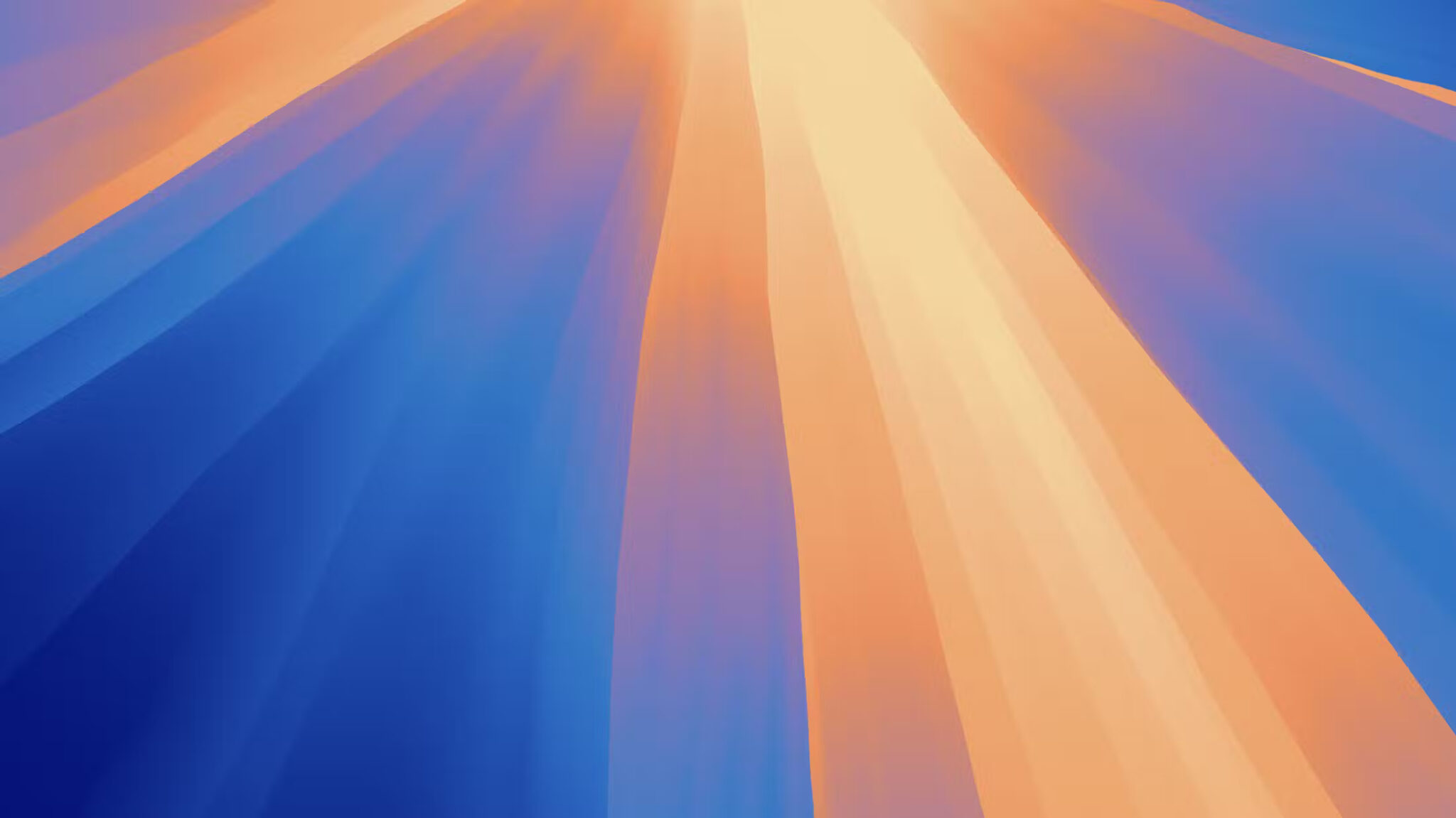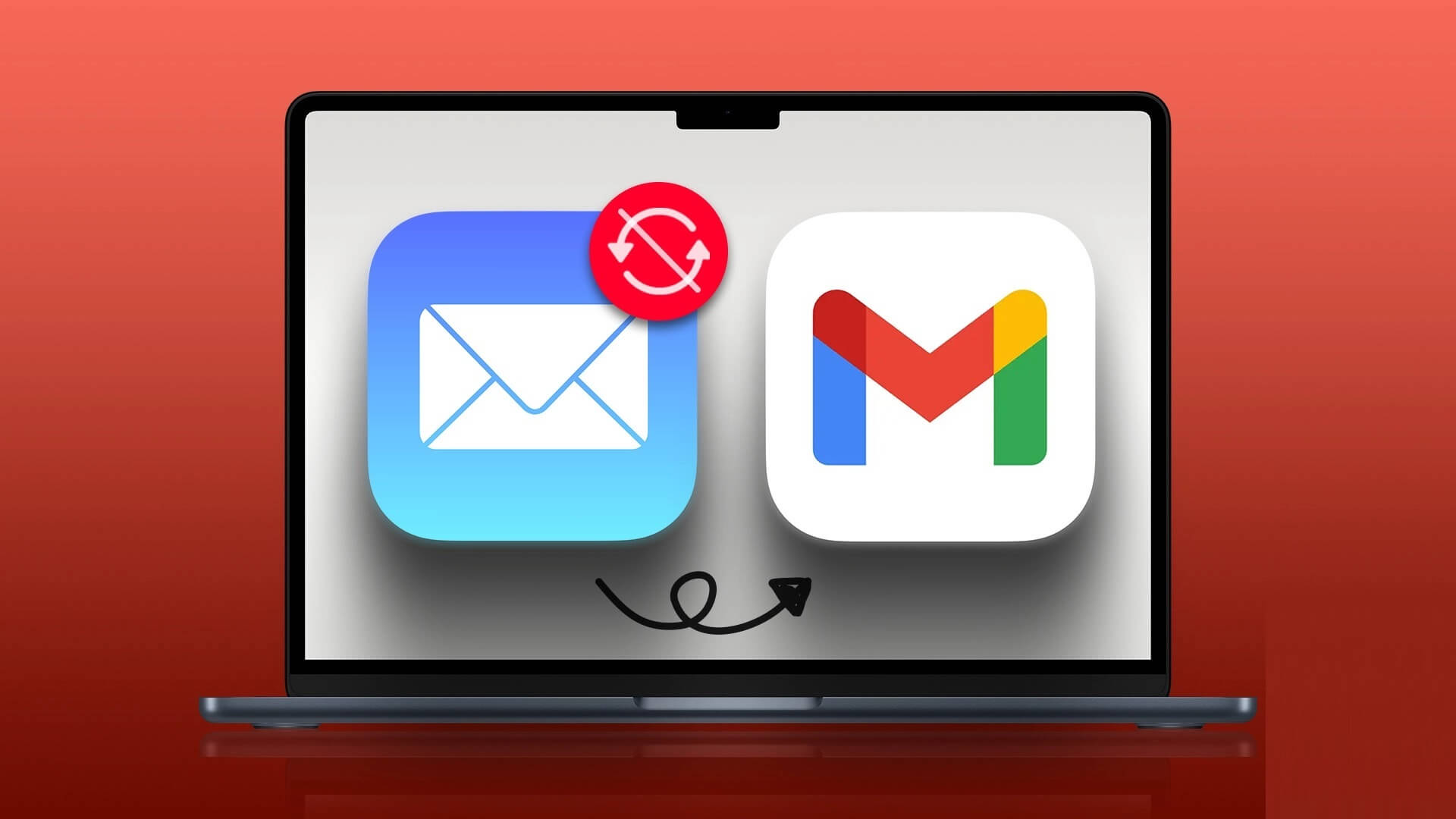Apples Foto-app har flera inbyggda appar för Mac och iPhone. Med grundläggande fotoredigeringsverktyg kan du Redigera porträttfoton Ändra färgtemperatur, vitbalans och mer. Många fotoredigeringsappar Tredjepartsappar erbjuder fler funktioner, men de flesta är betalda eller har en prenumeration. Samtidigt är appen Foton tillräckligt bra för grundläggande redigeringsbehov på en Mac och producerar bilder som är värda att dela. Så här redigerar du foton med appen Foton på din Mac.
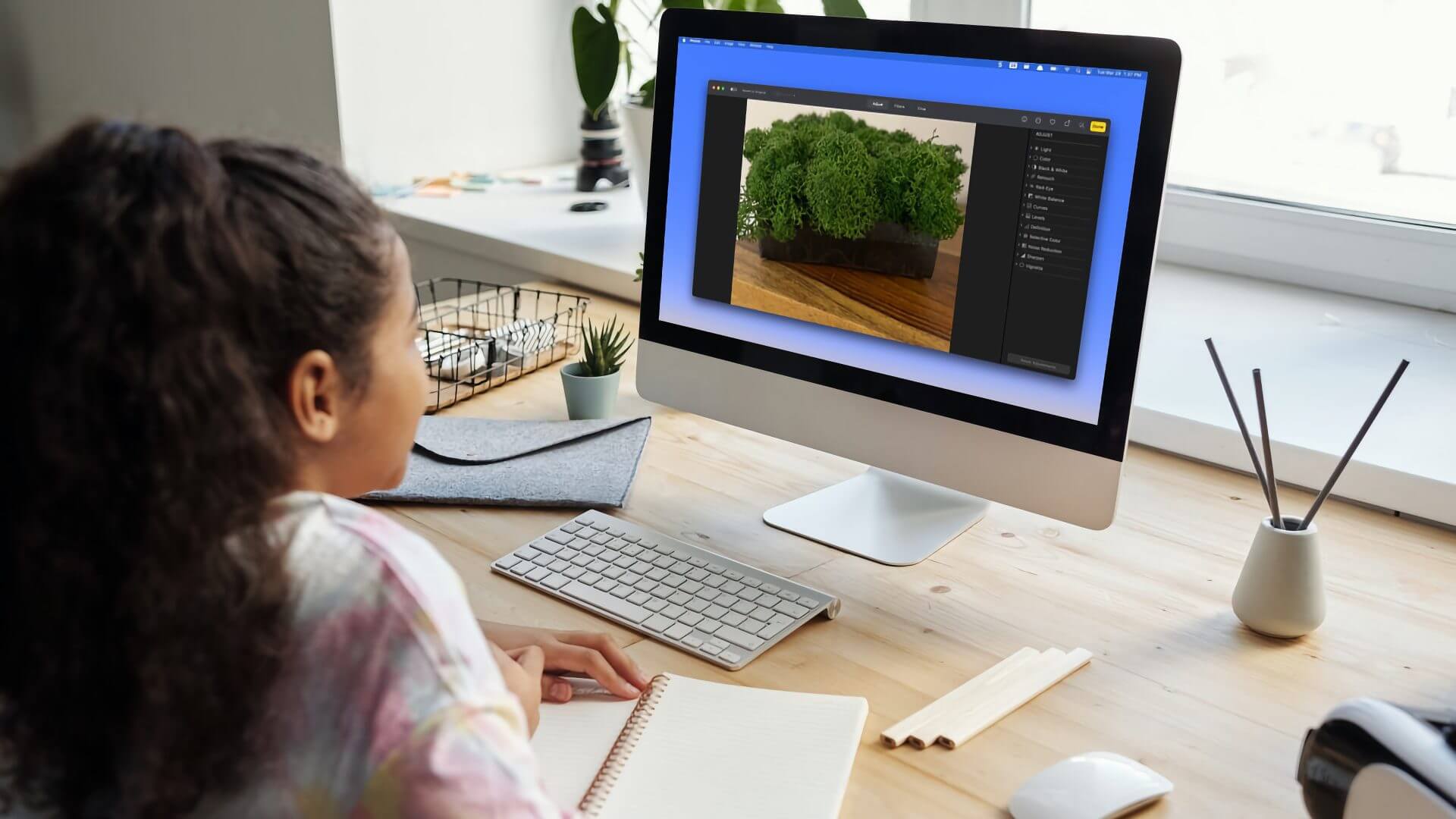
Snabb redigering med automatisk förbättring
Fotoappen har ett verktyg för automatisk förbättring som automatiskt justerar färg och kontrast i dina foton för att göra dem mer levande. Om du har bråttom kan du använda det här verktyget för att snabbt förbättra dina foton innan du delar dem.
Steg 1: sätta på fotoapp Dubbelklicka på Bild som du vill redigera.
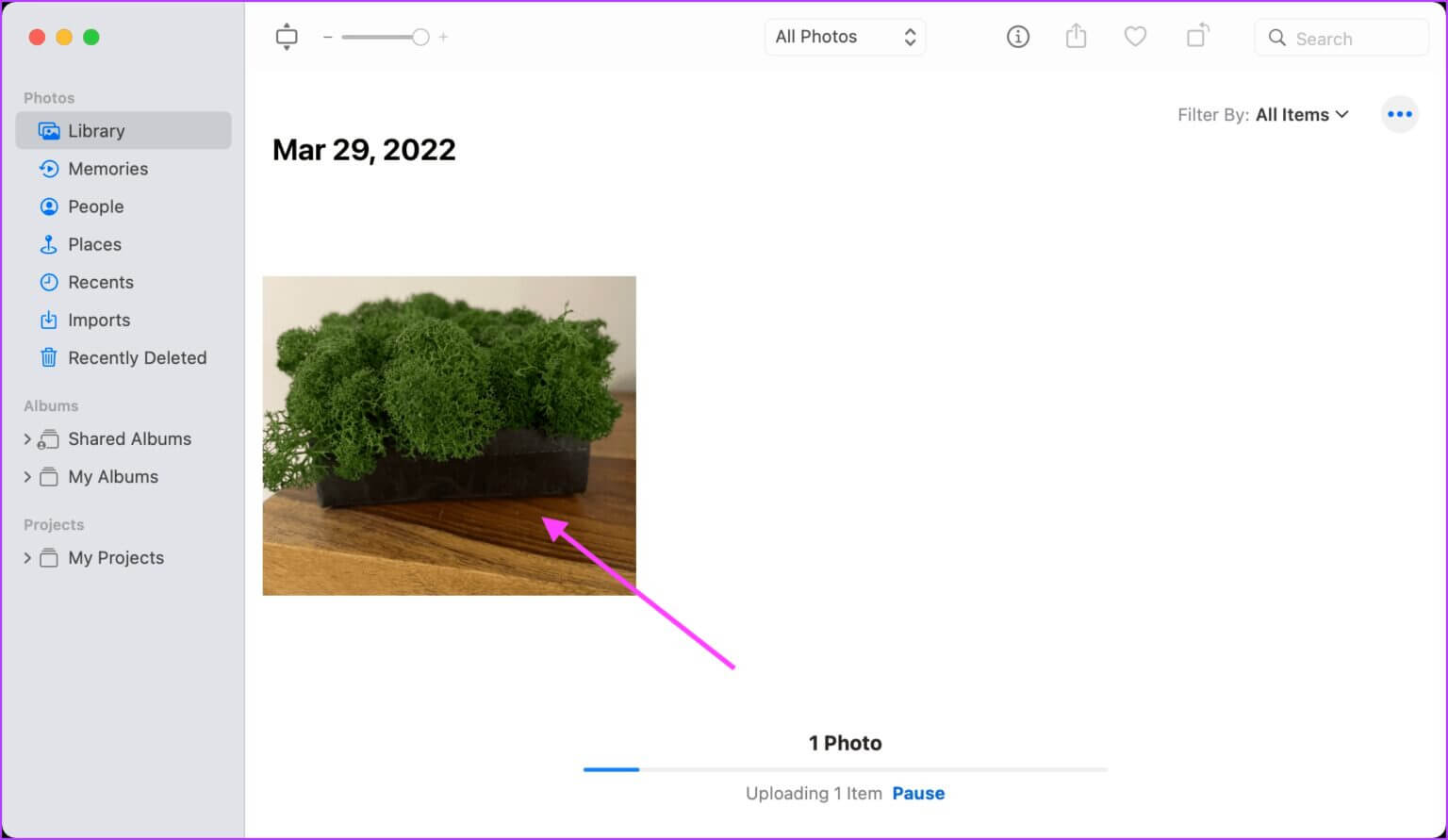
Steg 2: Klick Knappen Autoförbättring I det övre högra hörnet. Det ser ut som trollstav-knapp.
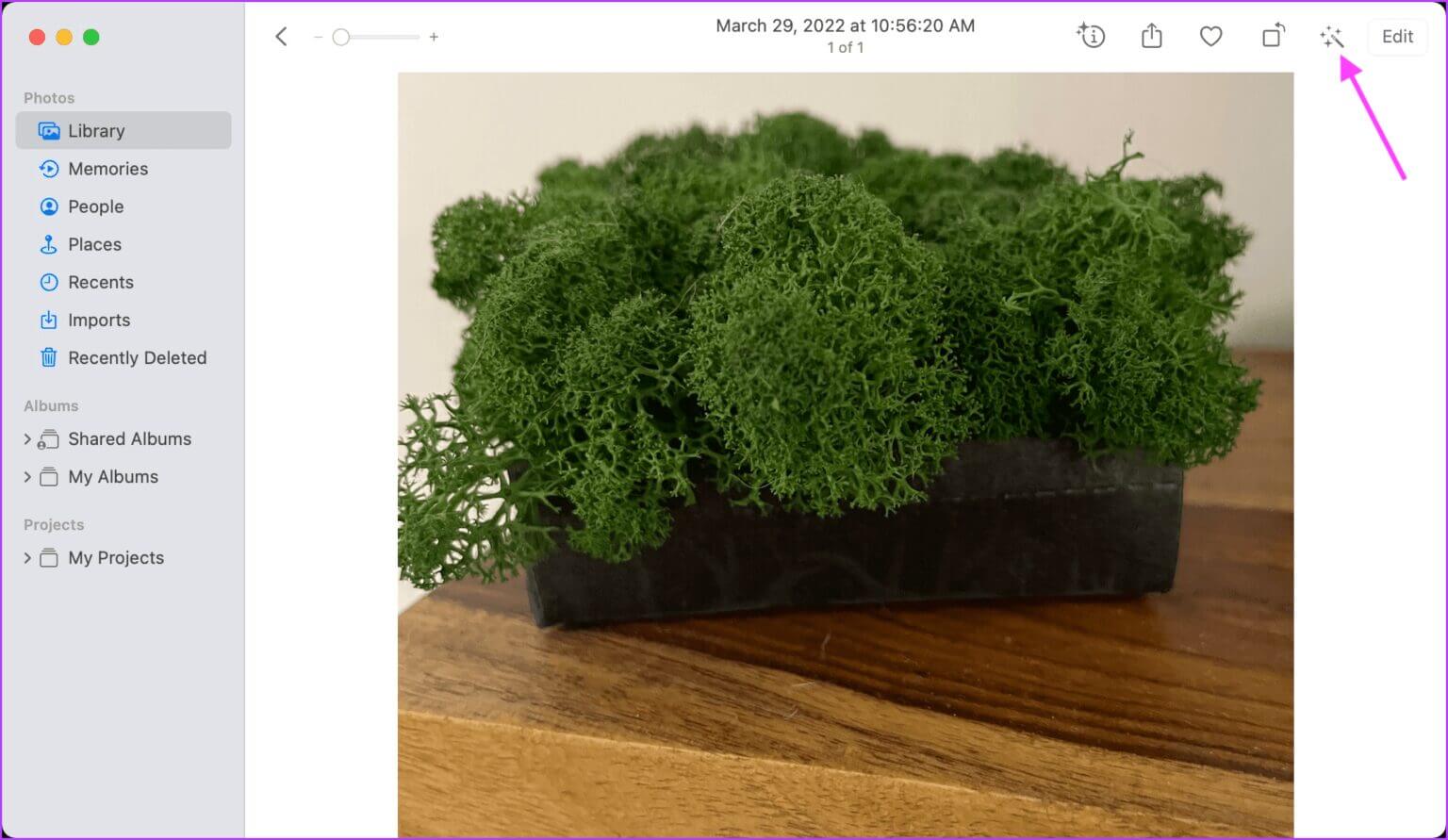
Steg 3: Att klicka kommer att resultera i Knappen Autoförbättring till mig Tillämpa alla ändringarOm du inte är nöjd med resultaten klickar du på Knappen Autoförbättring Återigen för att ångra ändringarna.
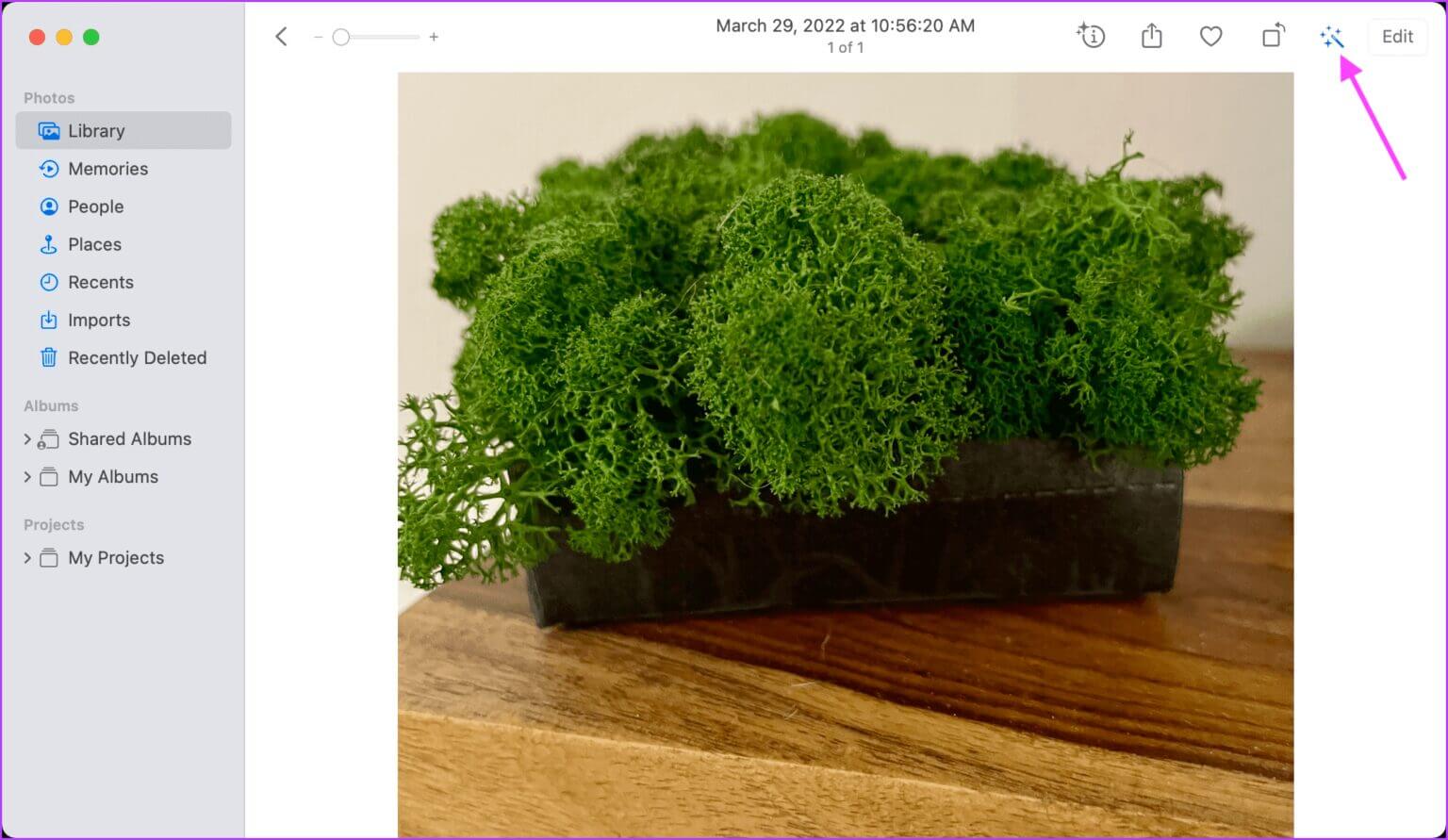
Beskär, rotera, räta upp och vänd foton
Med appen Foton kan du enkelt justera orienteringen på ditt foto eller beskära en del av det. Så här gör du.
Steg 1: Dubbelklicka Bild som du vill redigera i appen Foton.
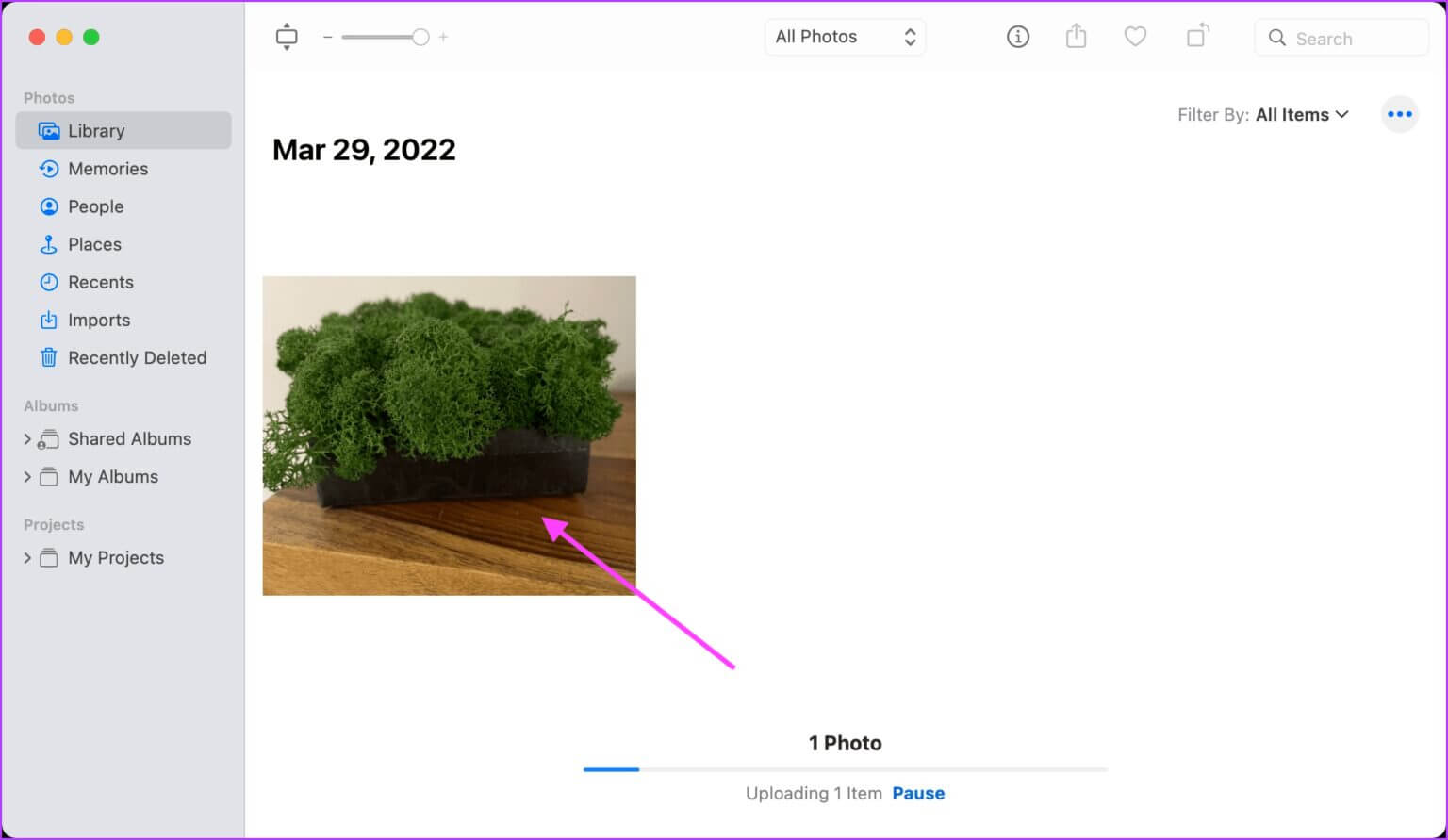
Steg 2: Klick Rotera-knappen I det övre högra hörnet trycker du och håller ner alternativet för att rotera bilden moturs. tangentbord Att rotera medurs.
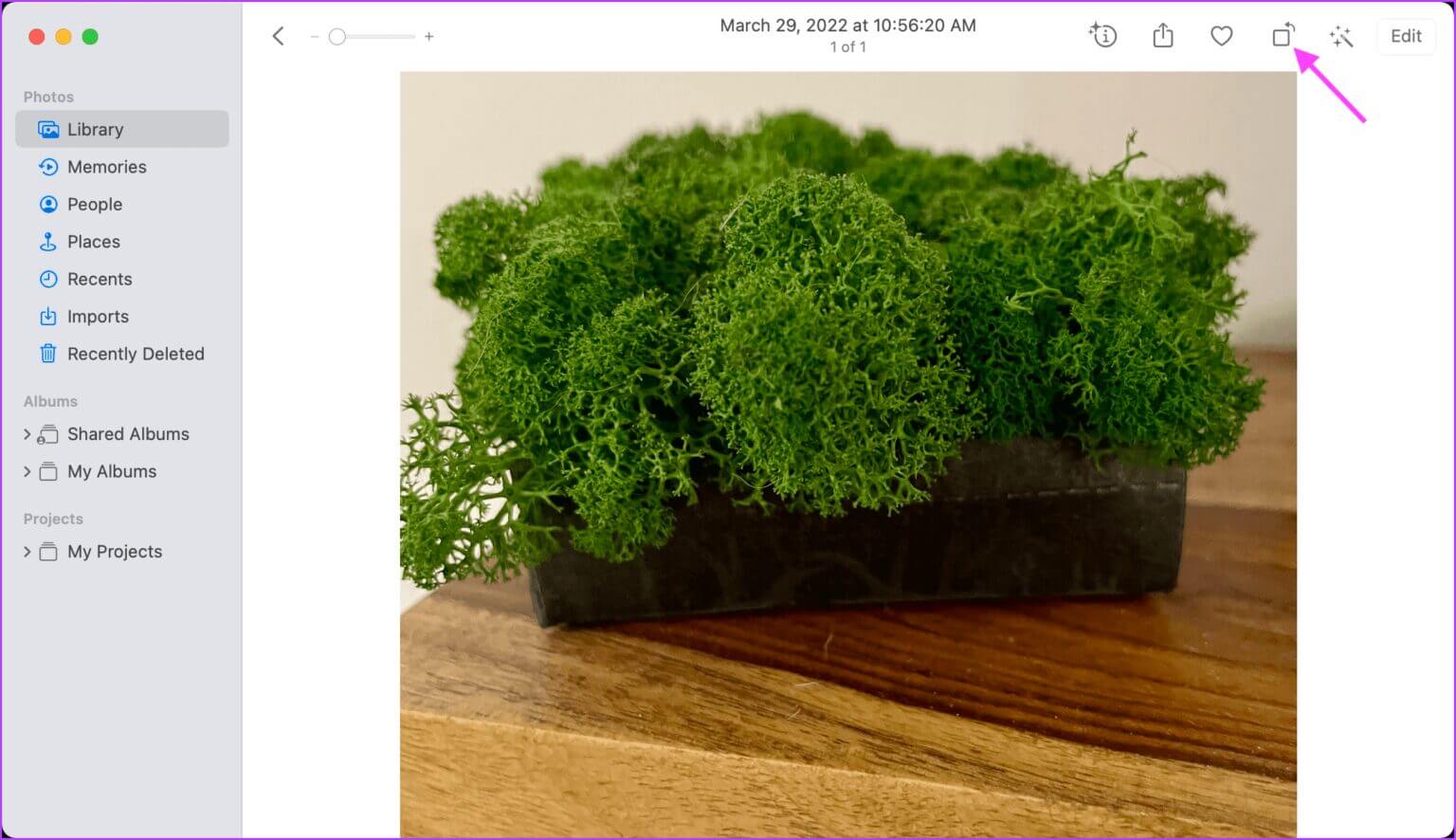
Steg 3: För att räta upp, beskära eller vända foton, tryck först på Redigera-knapp.
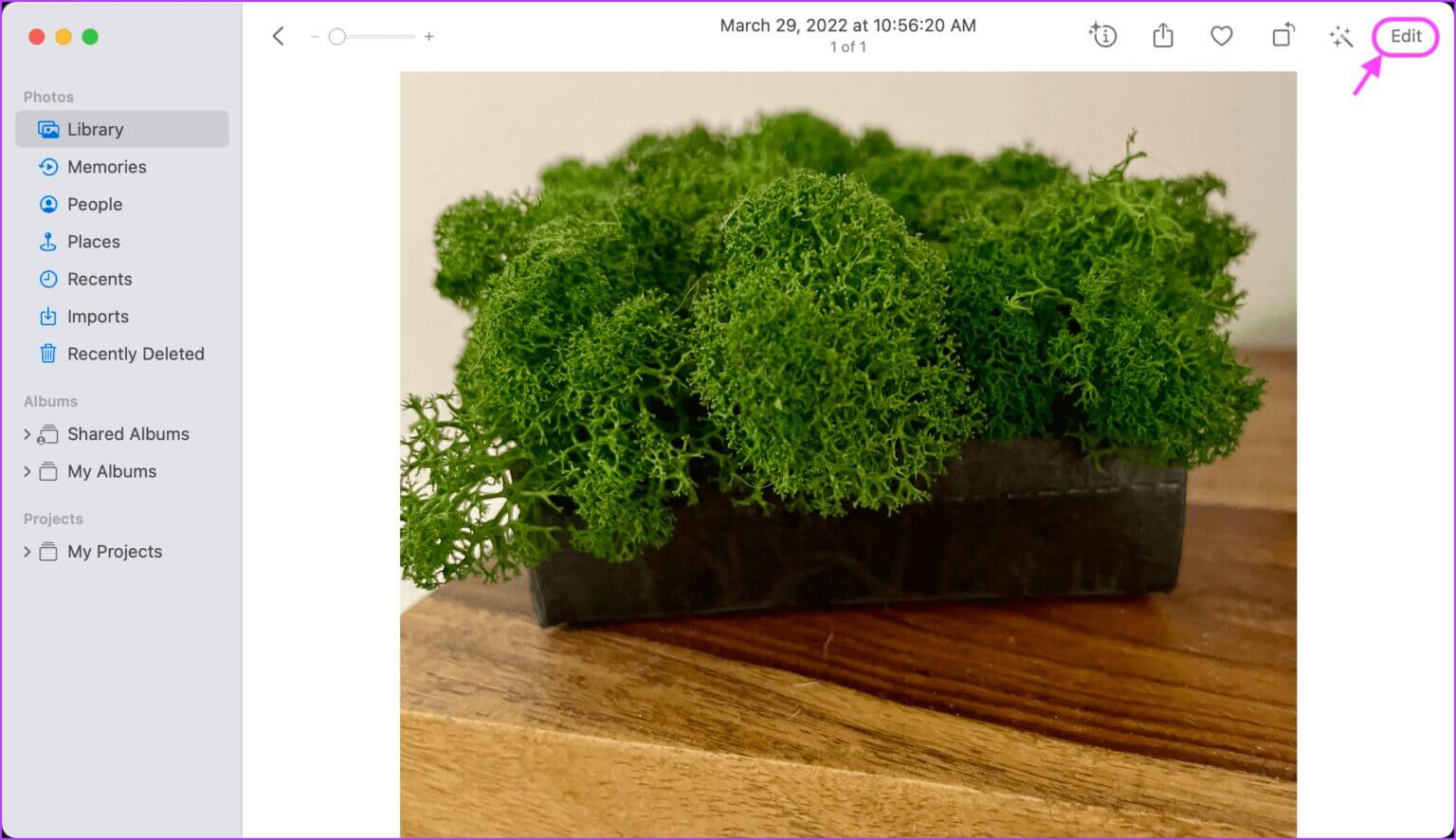
Steg 4: Lokalisera Beskärningsverktyg Från skärmens överkant klickar du på Vändknapp I den högra kolumnen, vänd bilden horisontellt. För att vända bilden vertikalt, tryck och håll Alternativet على tangentbord och klicka Vändknapp.
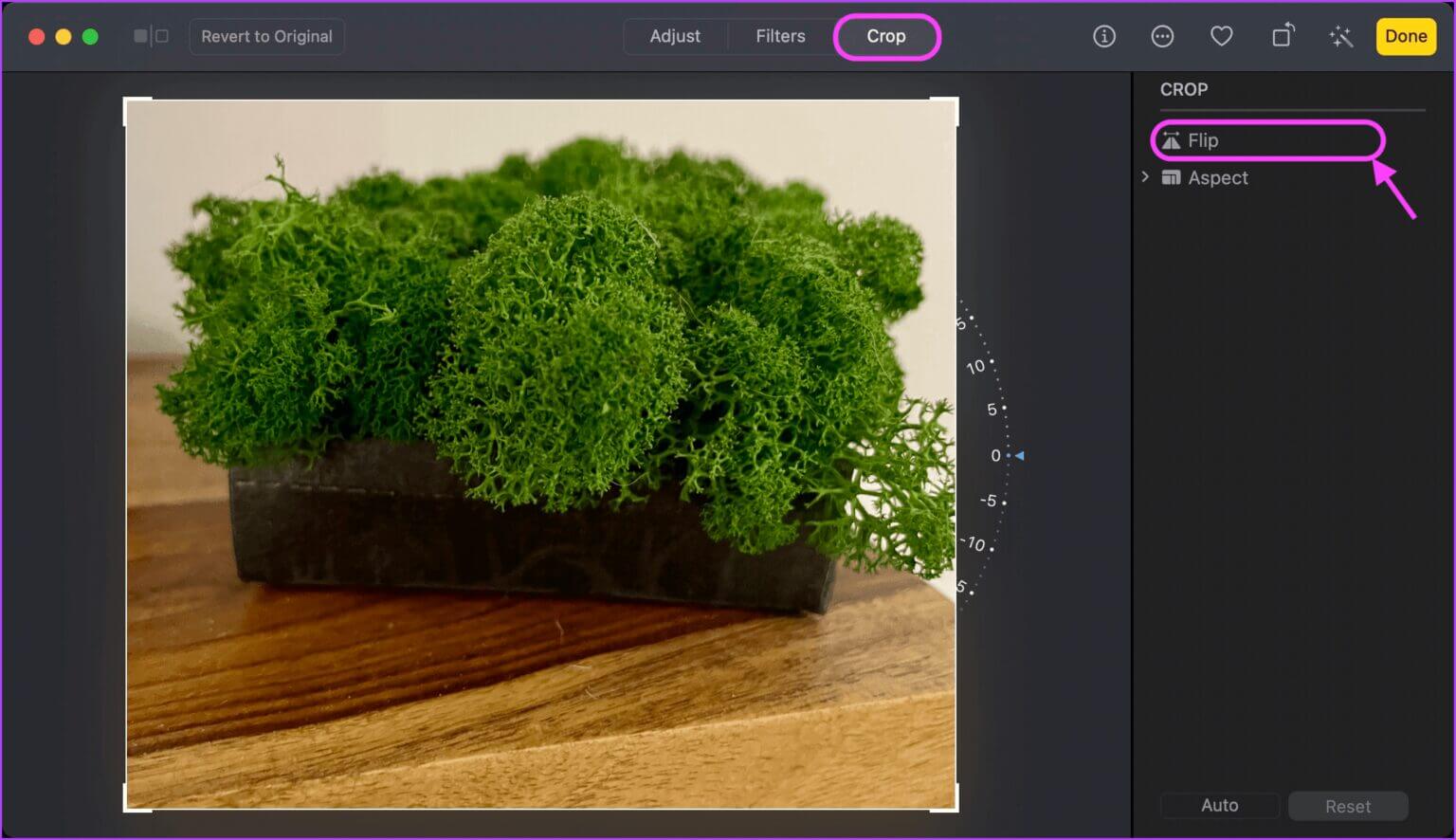
Steg 5: Klicka och dra på Räta ut verktyget För att justera bildens vinkel.
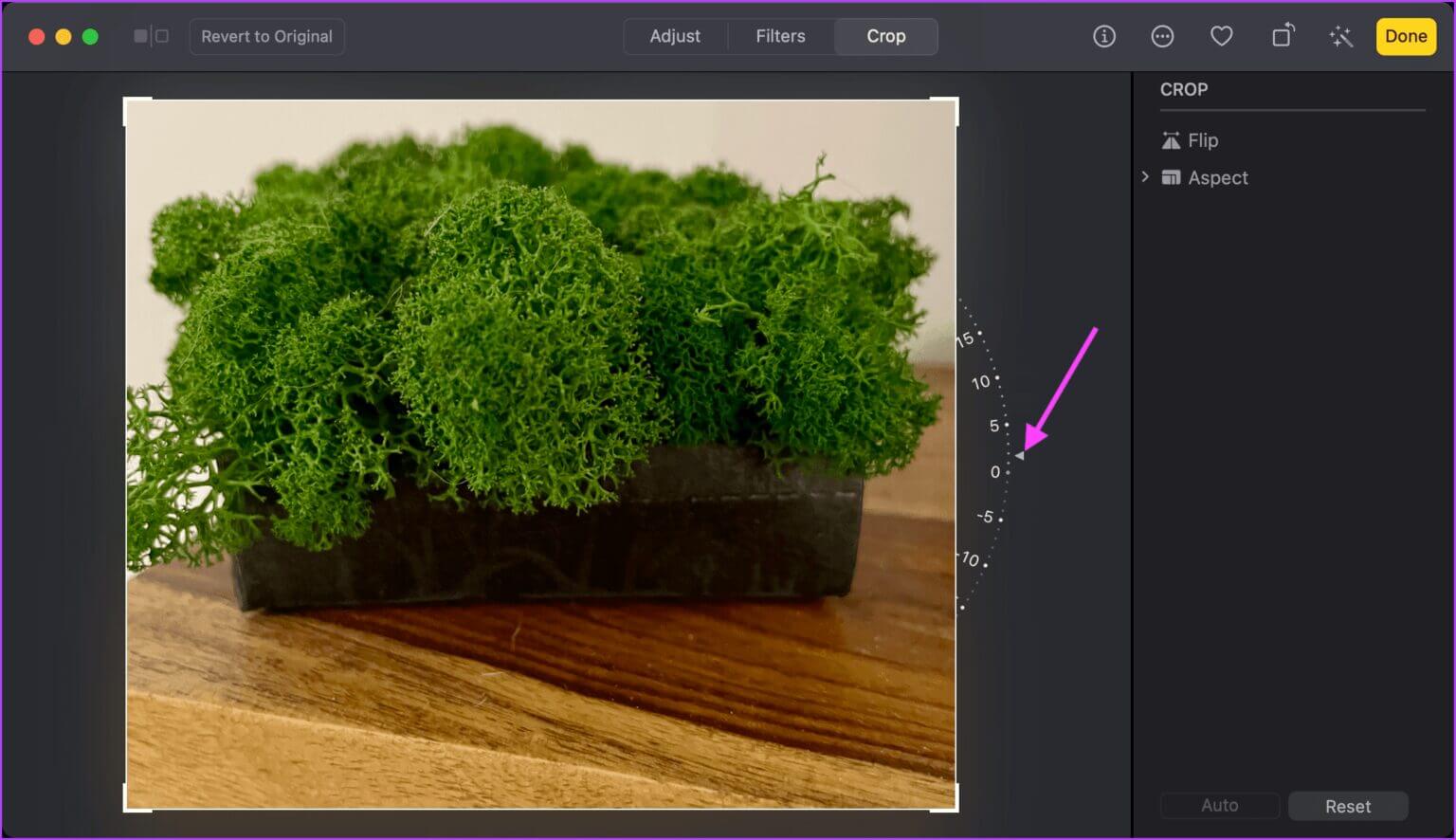
Steg 6: För att beskära en bild klickar du först på rullgardinsmenyn Bildförhållande. Du kan välja om du vill beskära bilden frihand eller till ett specifikt bildförhållande. Till exempel är det bäst att välja ett kvadratiskt bildförhållande för bilder du planerar attDela det på Instagram.
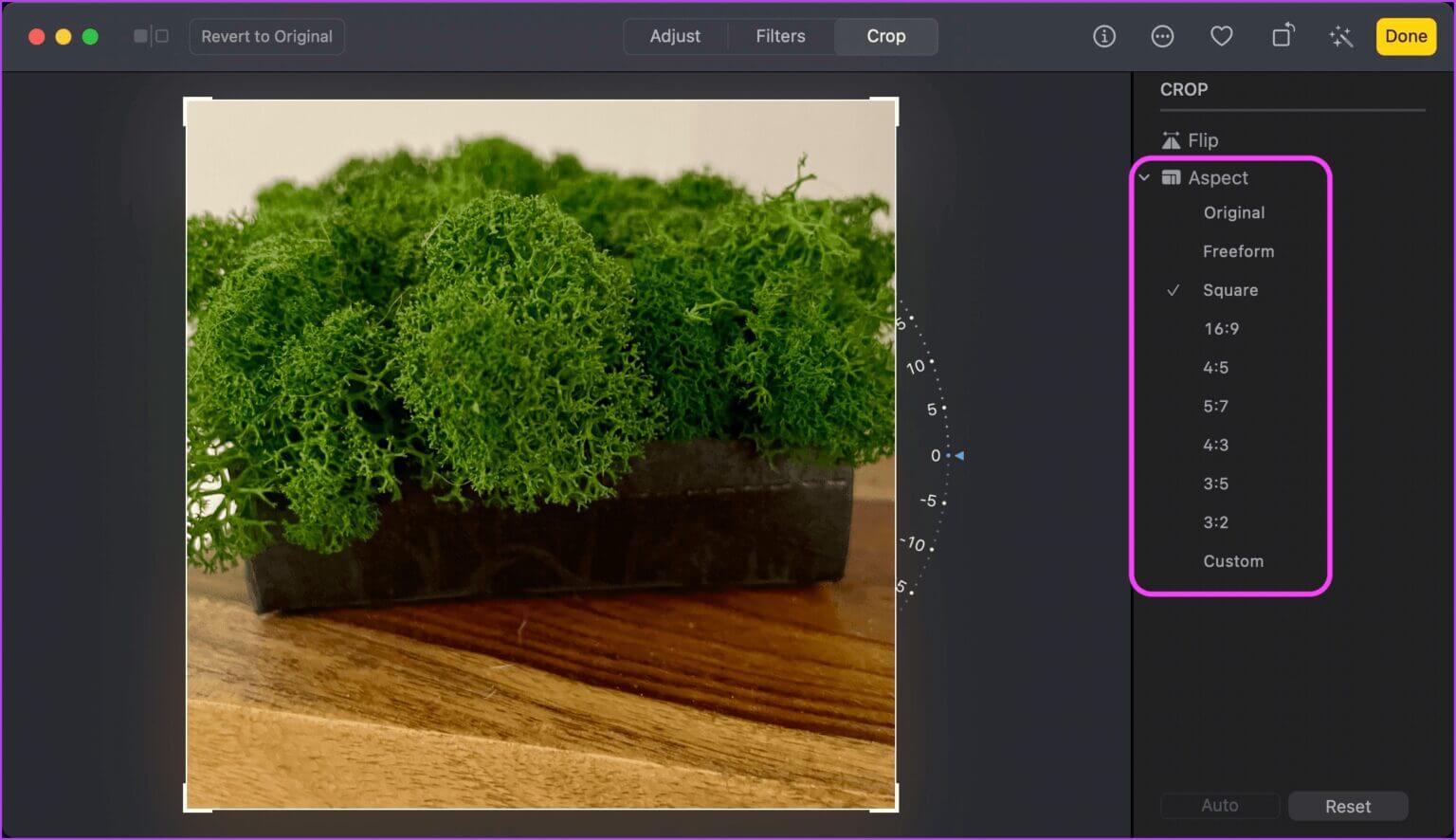
Steg 7: När du väl har valt Bildförhållande För att öka höjden, klicka och dra i hörnen.
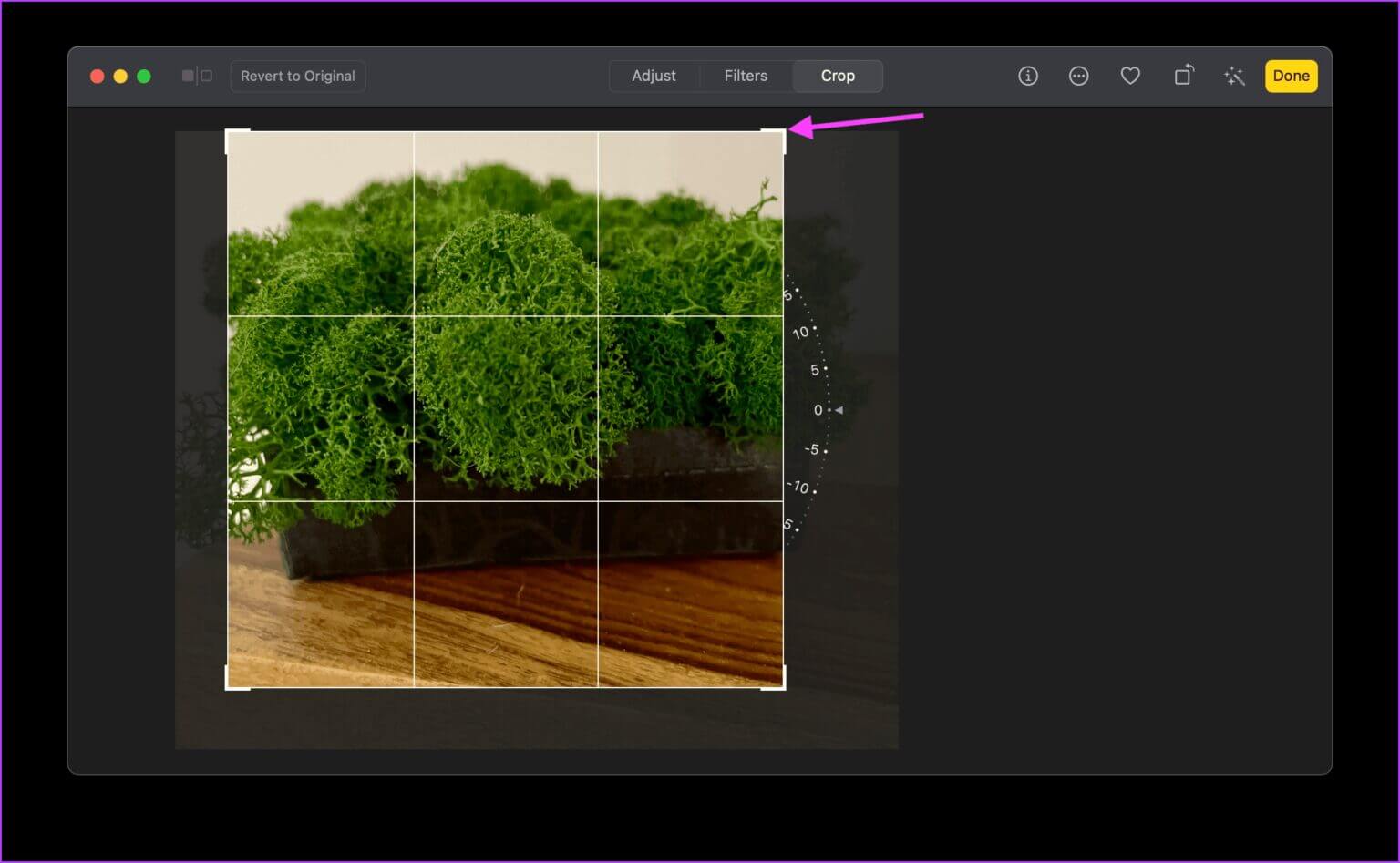
Steg 8: Klick Klar-knapp När du är nöjd med resultatet.
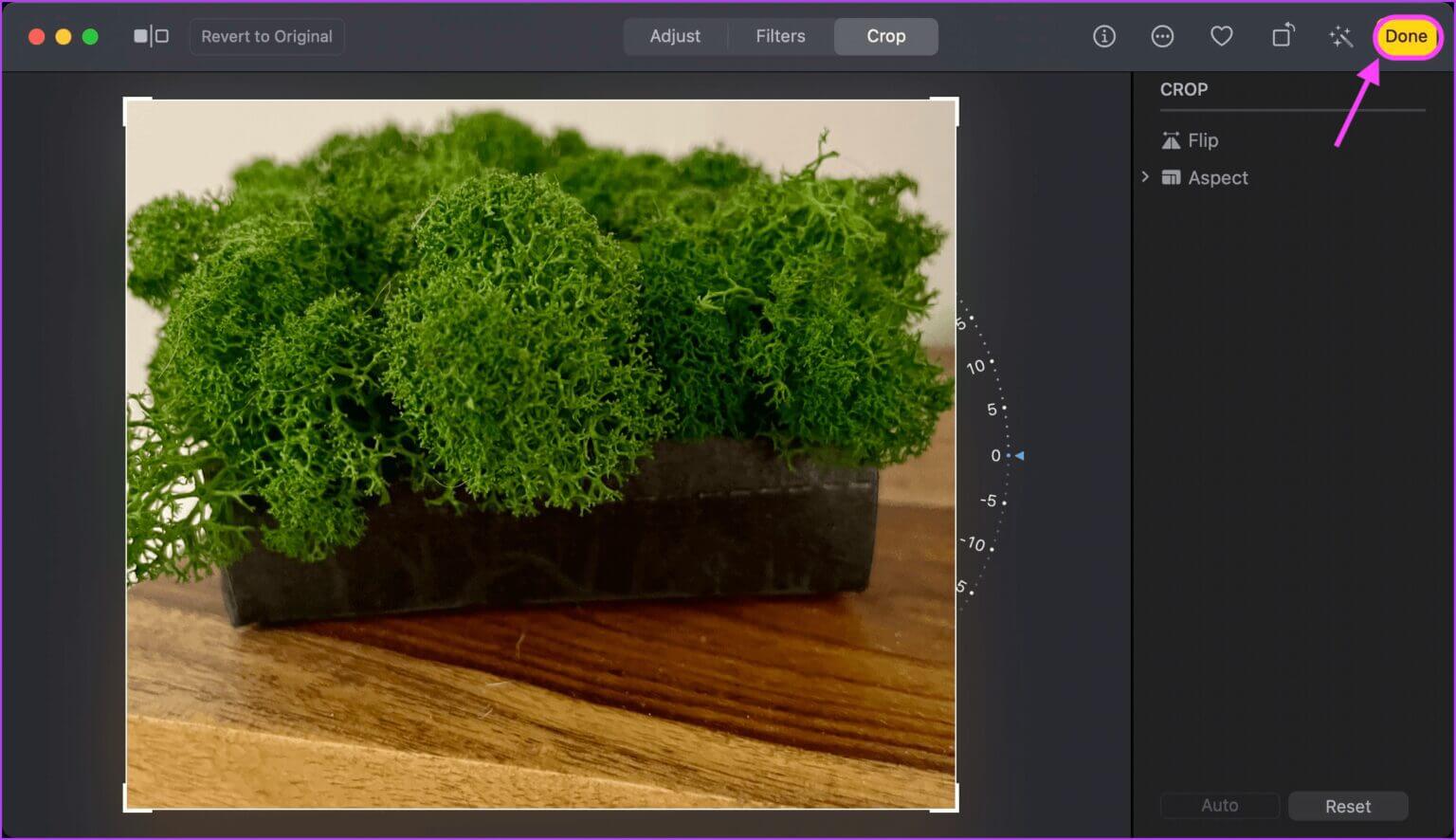
Använd filter för att förbättra dina foton.
Fotoappen har inbyggda filter som låter dig snabbt förbättra dina foton. Du kan använda filter för att göra färgerna fylligare och mer tonade, och till och med använda Mono- eller Noir-filter för att ge dina foton en konstnärlig känsla.
Steg 1: sätta på fotoapp Dubbelklicka på bilden du vill redigera.
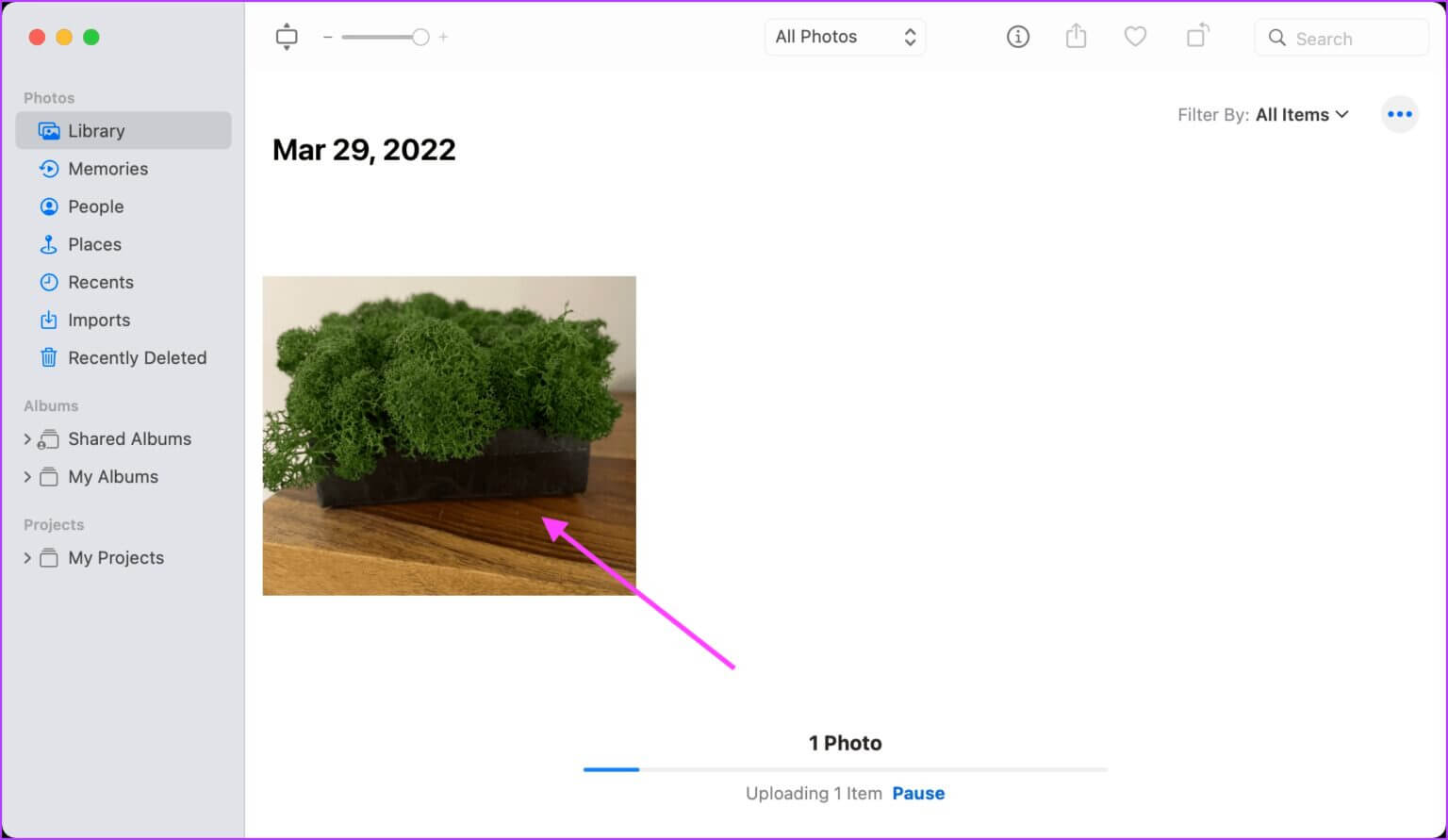
Steg 2: Klick Redigera-knapp.
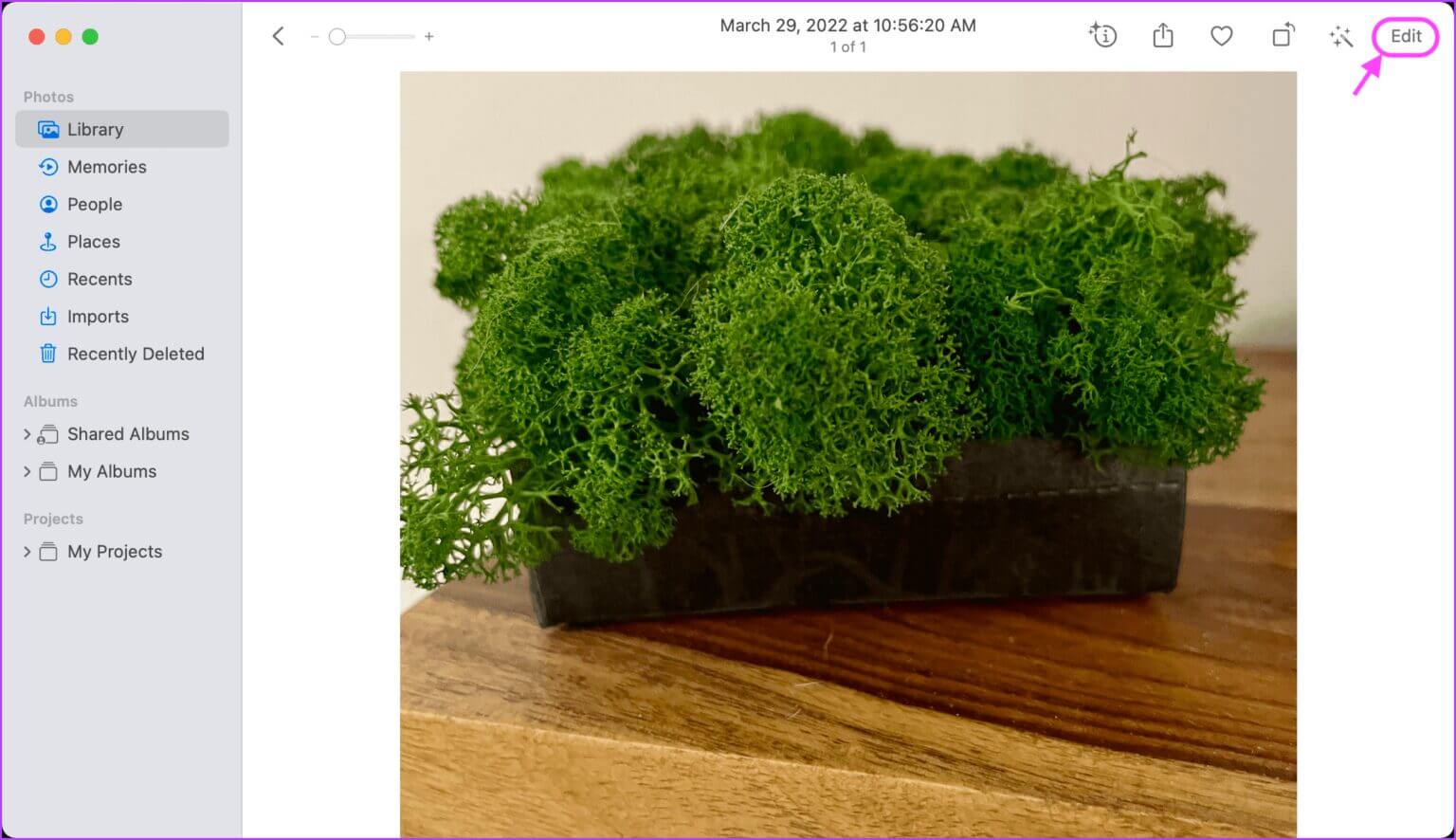
Steg 3: Lokalisera Fliken Filter och du kommer att se Lista över kandidater. Ankენr فوق filter Att tillämpa det.
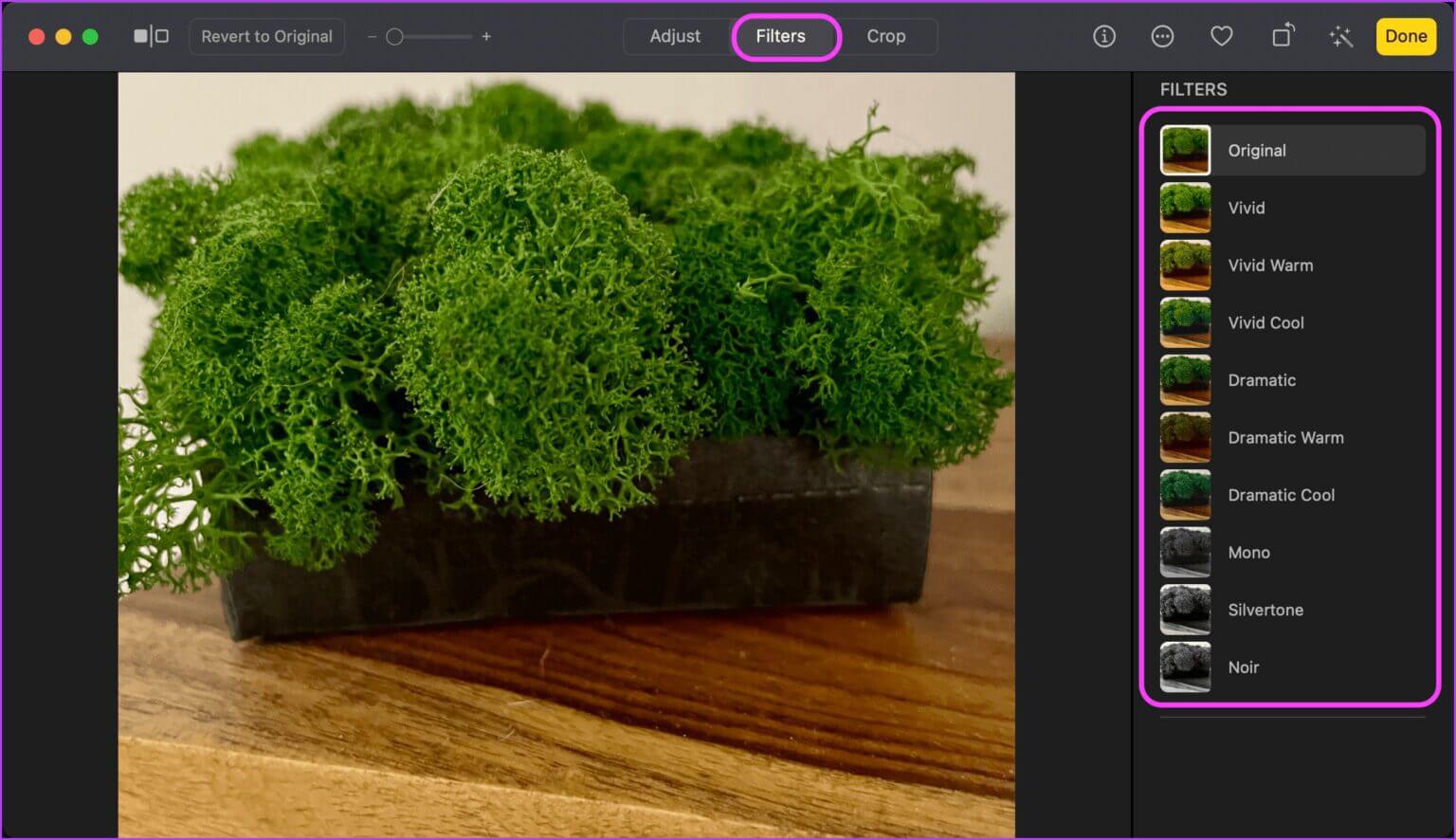
Steg 4: När du är nöjd med bilden klickar du på Den var klar för att spara ändringarna.
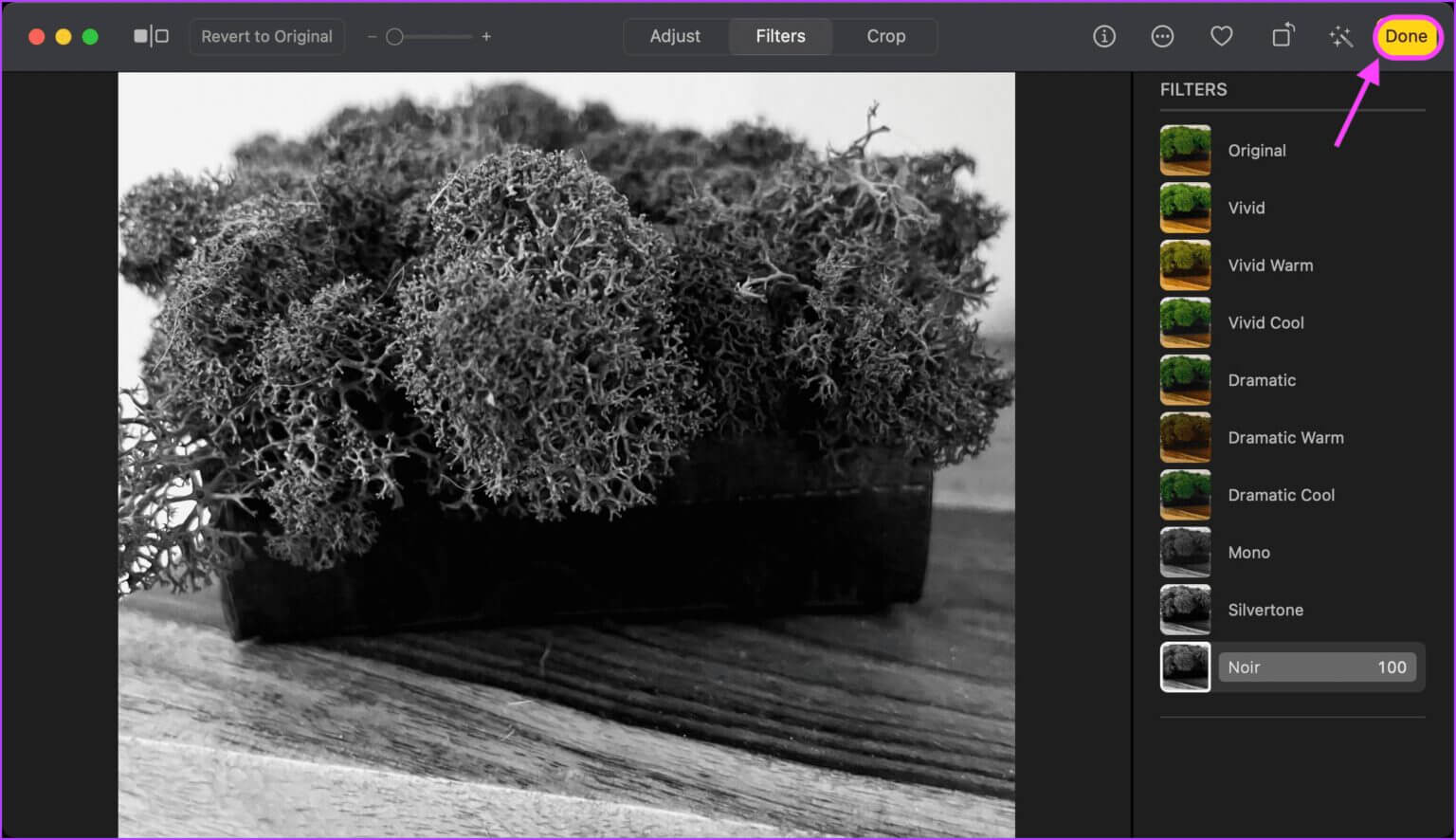
Justera färg- och vitbalans, minska brus med mera.
Justeringspanelen i redigeringsöversikten ger dig tillgång till ett urval av retuscheringsverktyg som låter dig justera ljus och exponering, minska brus, öka skärpan med mera. Låt oss först se hur du kan komma åt dessa verktyg:
Steg 1: sätta på fotoapp Dubbelklicka på Bild som du vill redigera.
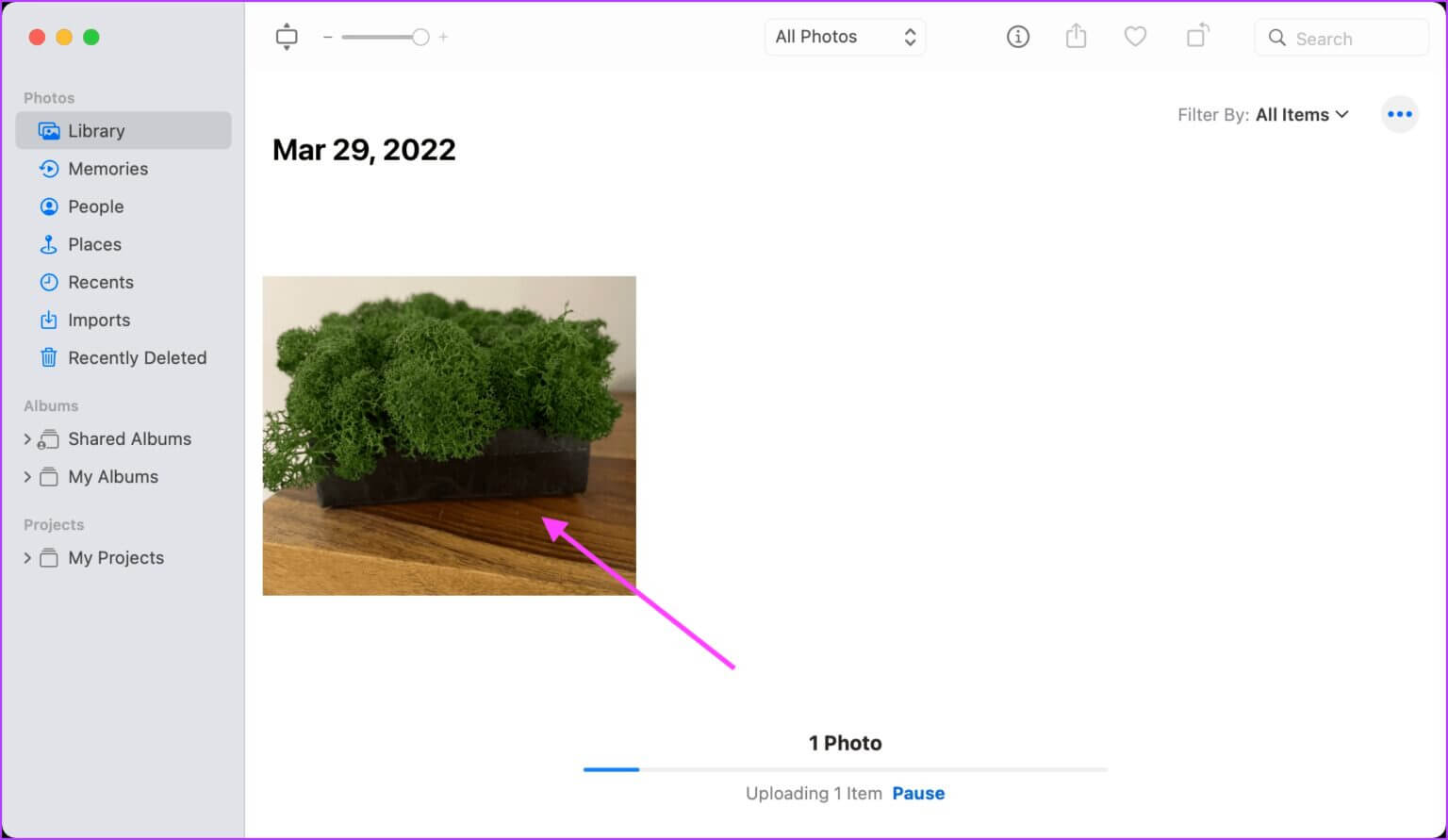
Steg 2: Klick Redigera-knapp.
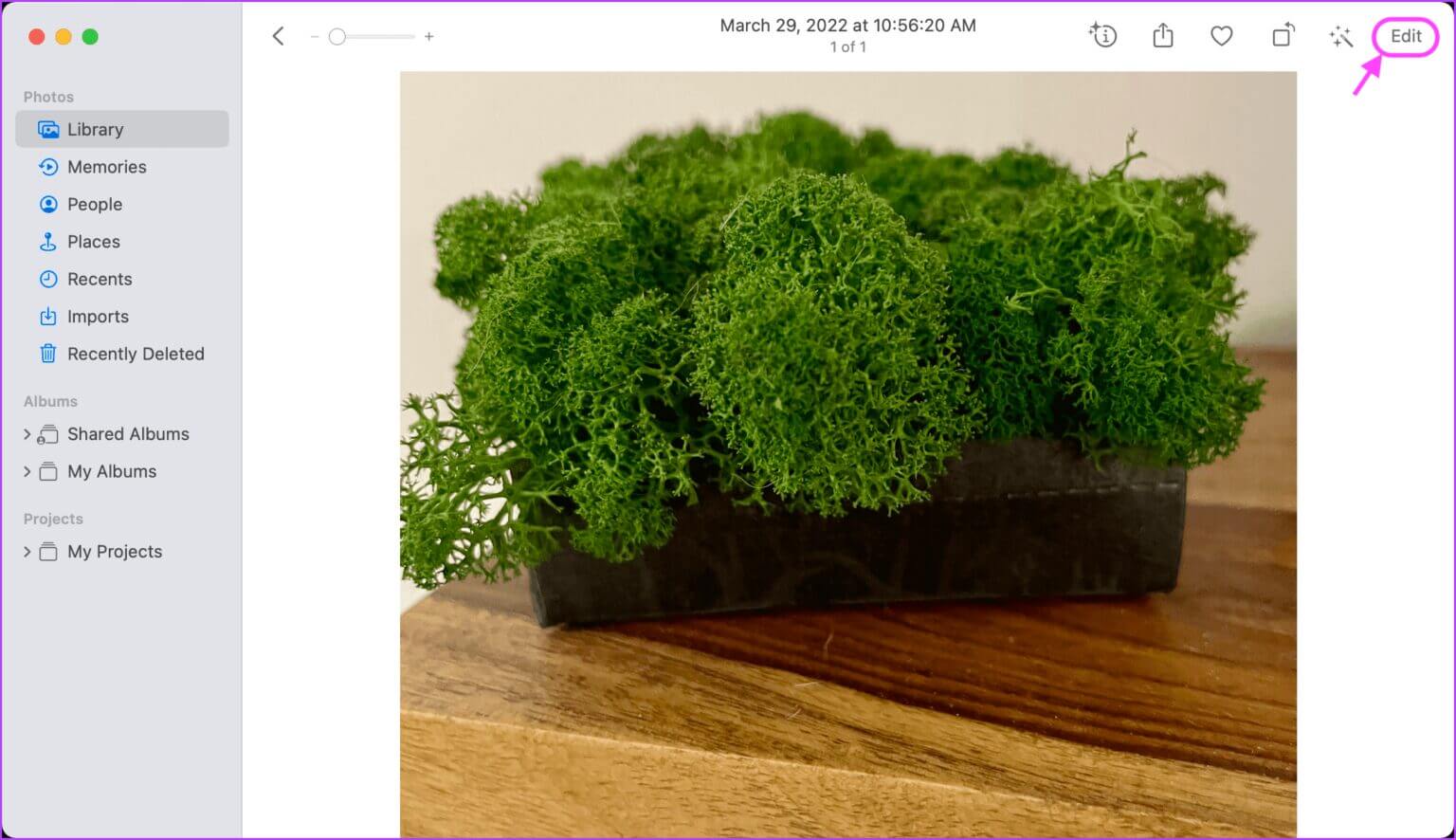
Steg 3: Lokalisera Justera fliken och du kommer att se Alla verktyg som du behöver.
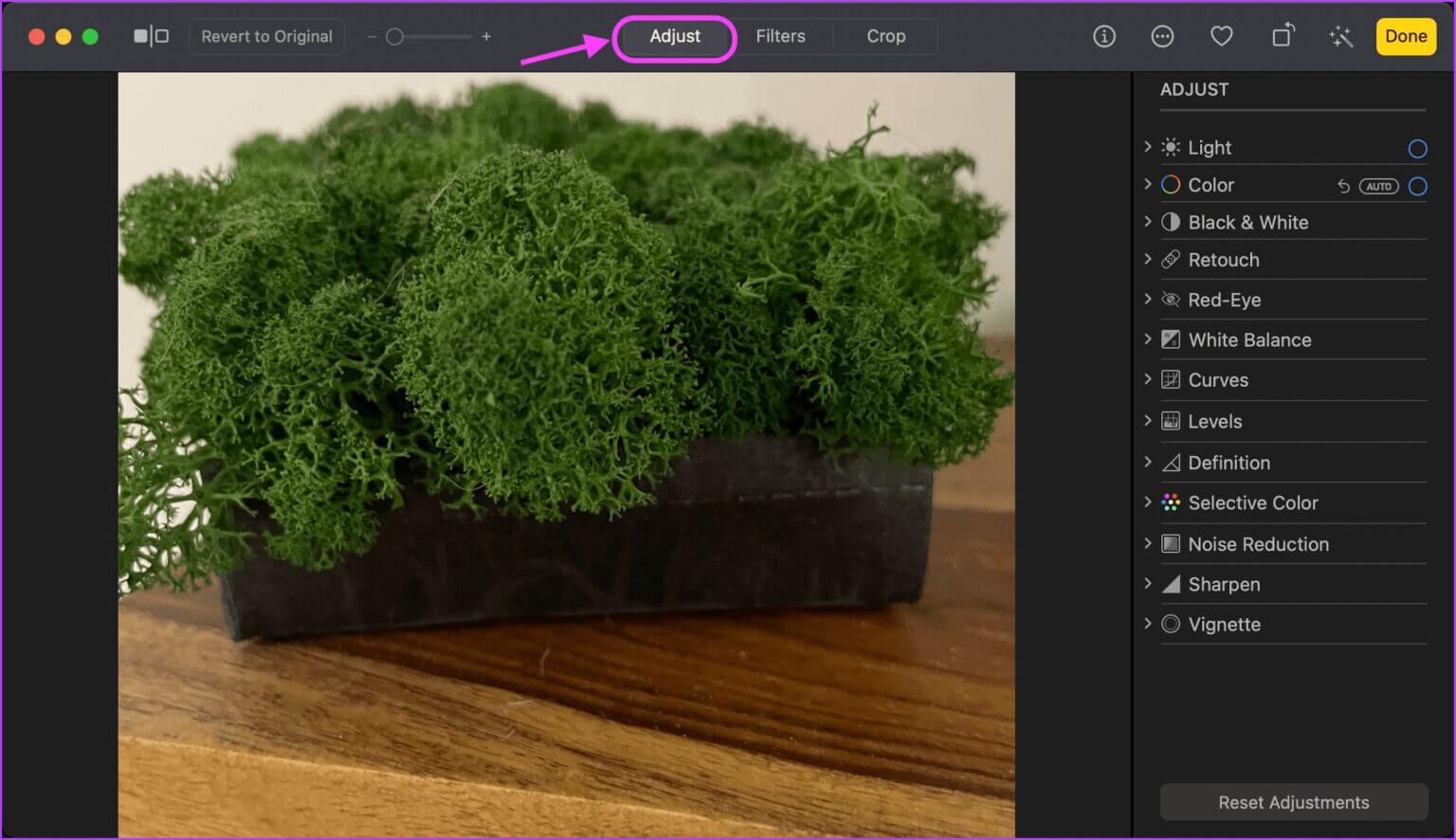
Steg 4: När du har gjort dina ändringar klickar du på knappen. Den var klar för att spara ändringarna.
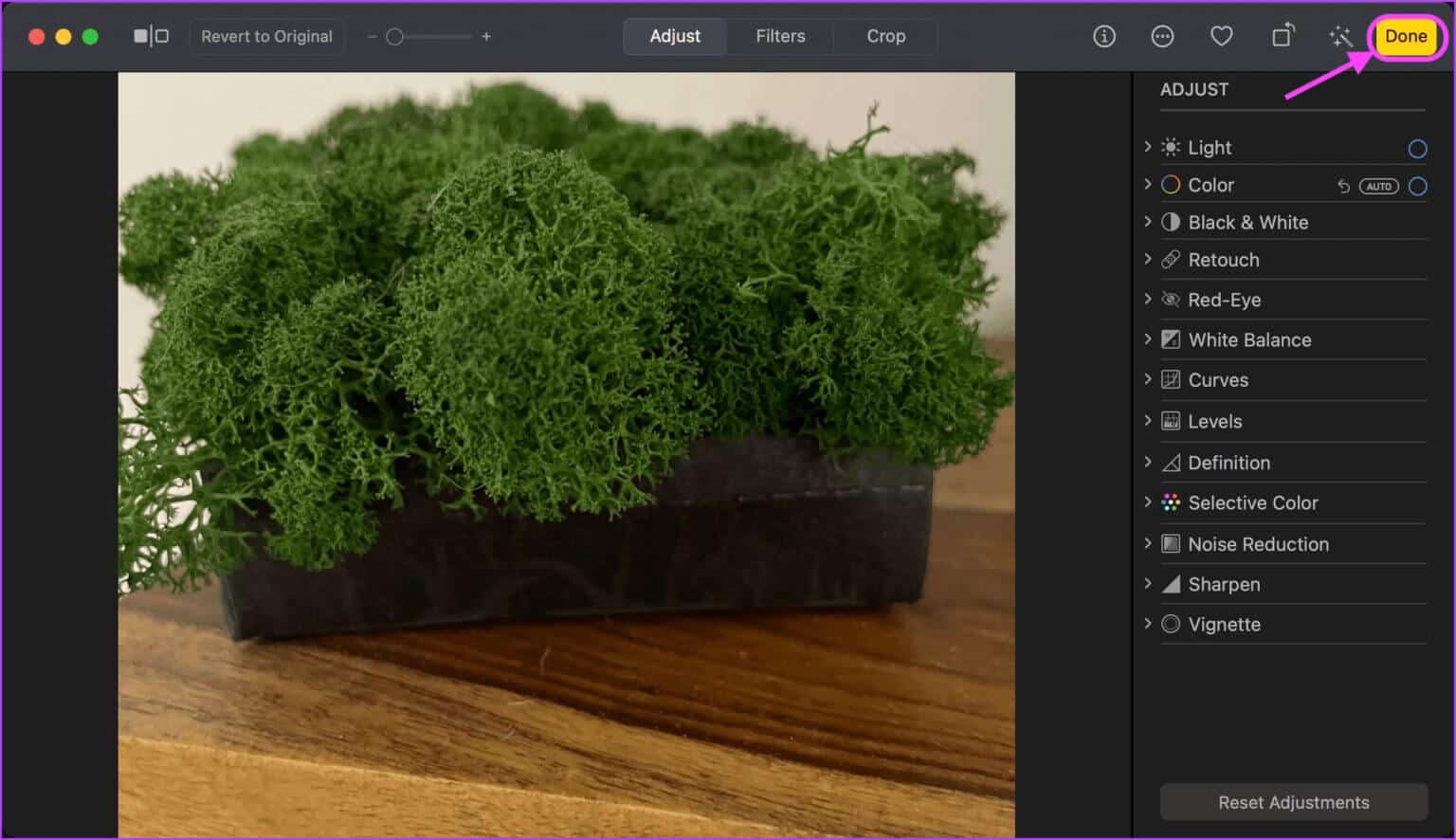
Justera ljus och exponering
Att justera ljussättningen och exponeringen i bilden hjälper dig att hantera ljusstyrka, högdagrar och skuggor.
Steg 1: Öppen Bild I Bilder-appen på din Mac.
Steg 2: I den högra kolumnen, håll muspekaren över Lätt verktyg och klicka Bil För att automatiskt justera ljus och exponering.
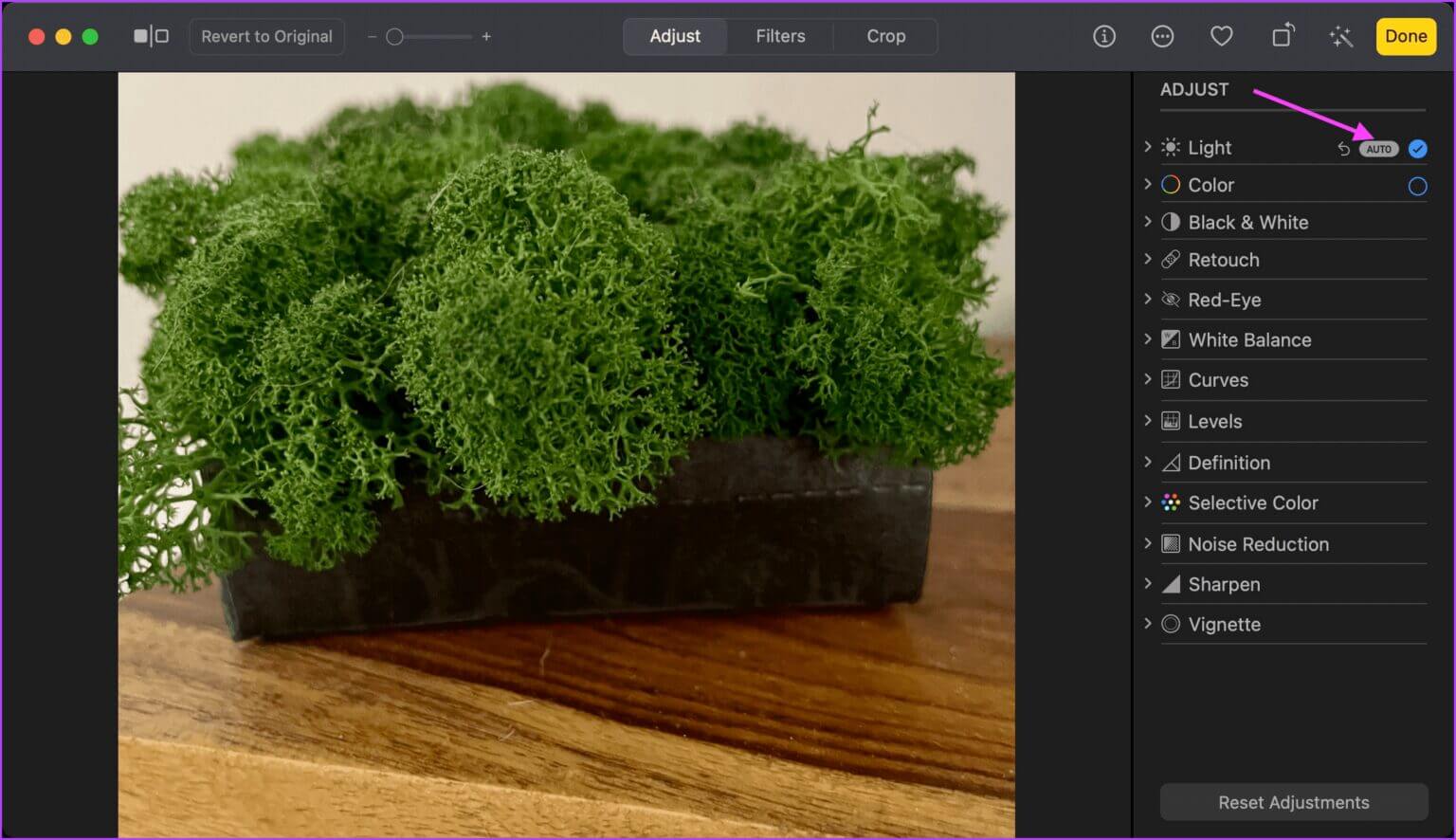
Steg 3: För att manuellt ställa in ljussättningen för din bild klickar du på pilen bredvid Lätt alternativ Och dra reglaget.
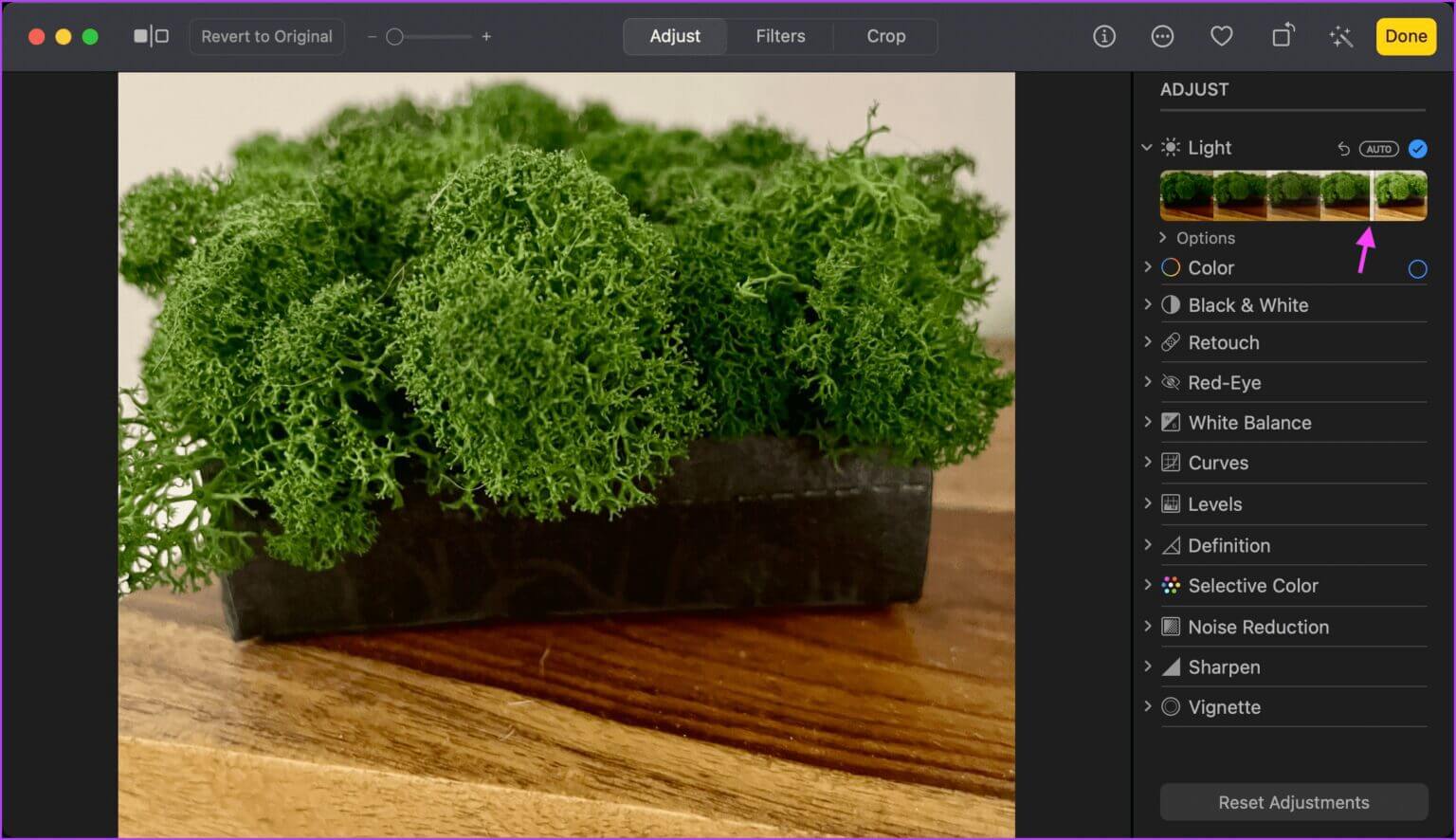
Steg 4: att få Mer exakt kontroll , Klick Alternativ-knapp. Du får individuella verktyg för att justera ljusstyrka, exponering, högdagrar, skuggor och mer.
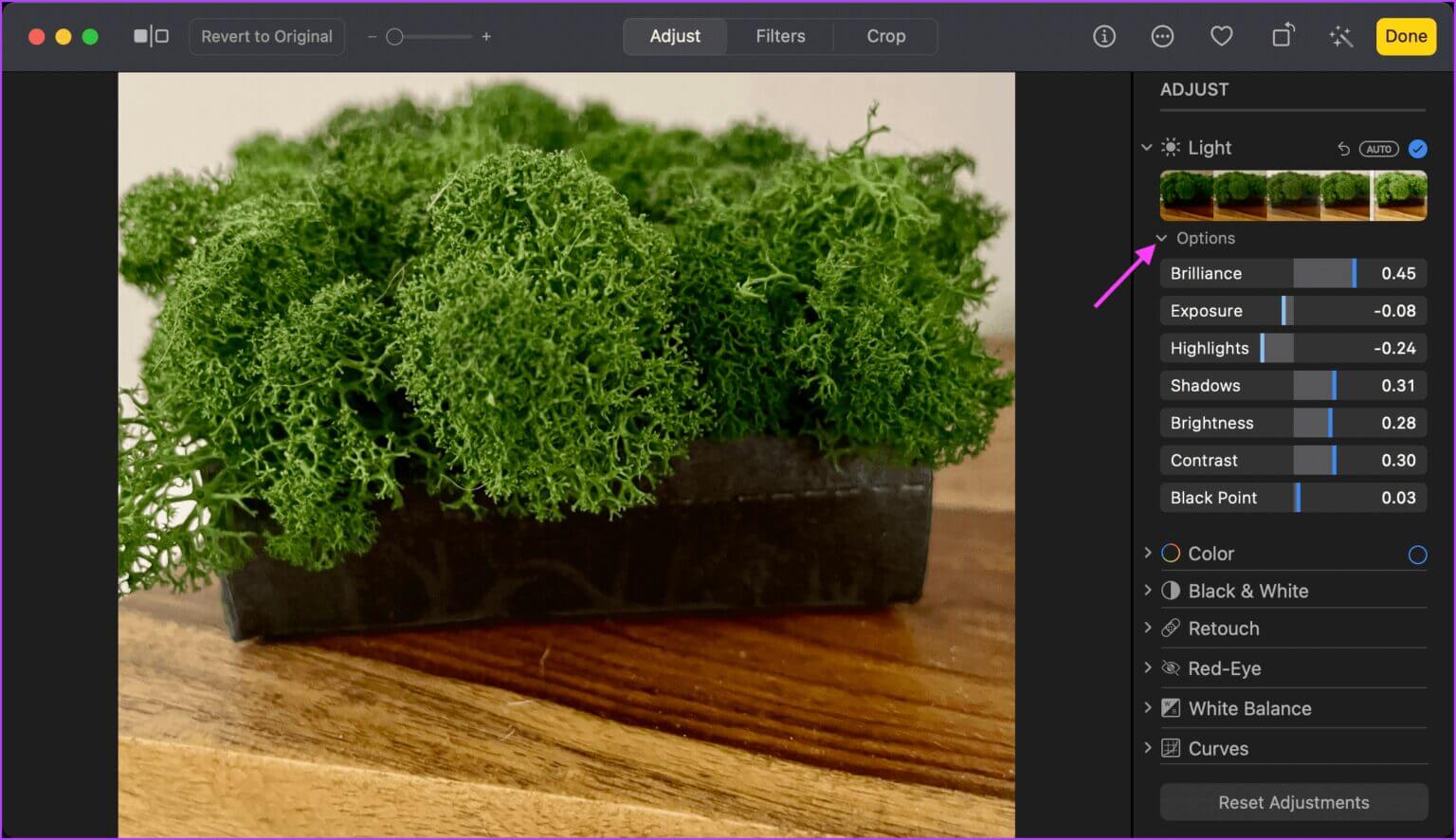
Använd färgkorrigeringar
Du kan använda färgverktyget för att justera färgerna i dina foton. Du kan göra dem mer dämpade eller få dem att framträda tydligare.
Steg 1: Öppen Bild som du vill redigera i appen Bilder på din Mac.
Steg 2: Från höger kolumn, håll muspekaren över Färgalternativ. Klicka sedan "automatisk" För att tillämpa färgkorrigeringar på en bild.
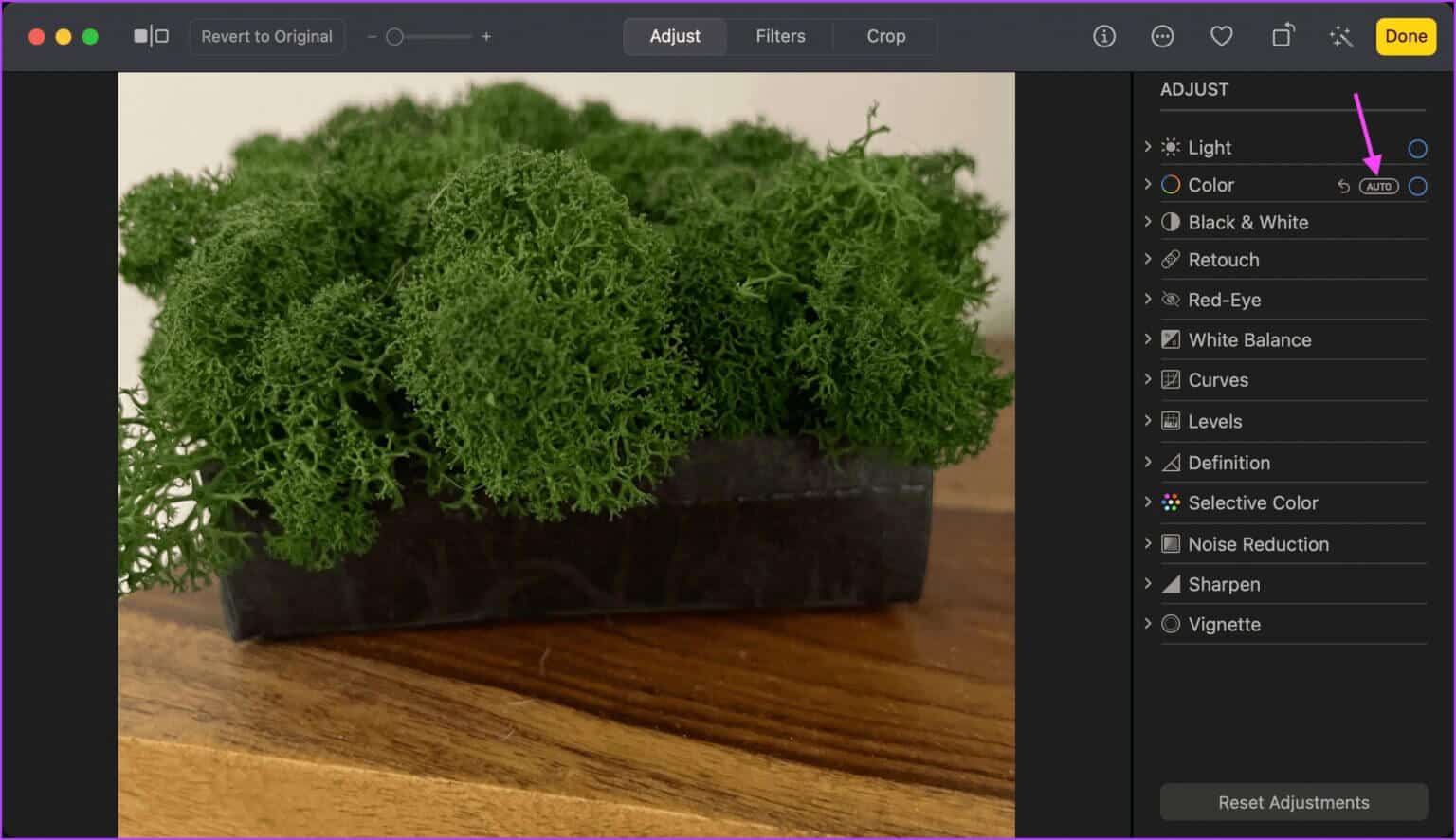
Steg 3: För att justera färgerna manuellt, klicka på rullgardinsmenyn högst upp i färgalternativet i den högra kolumnen och dra reglaget åt höger för att göra dem ljusare eller åt vänster för att dämpa färgerna.
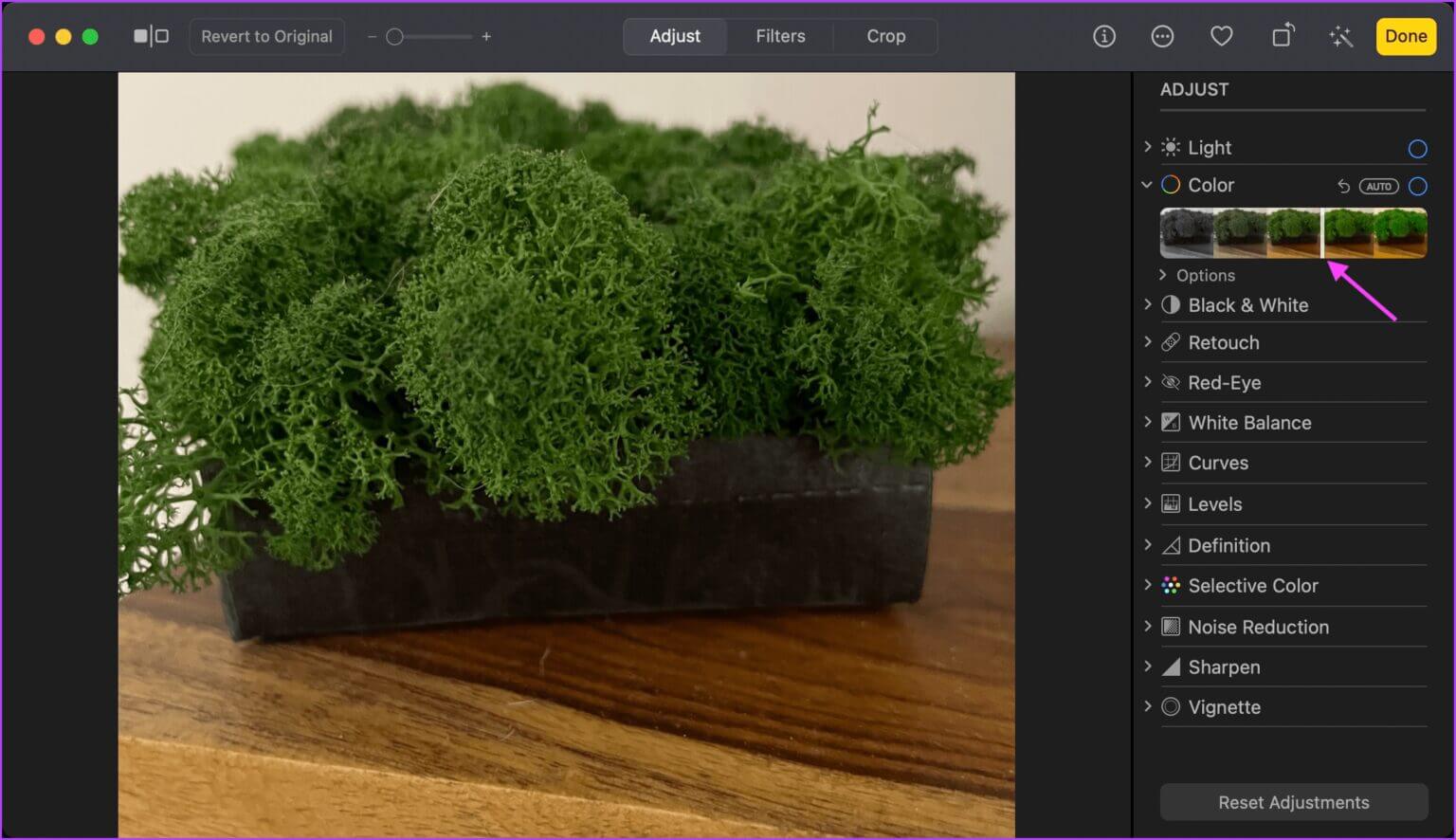
Steg 4: För exakt kontroll av färgtonen, klicka på Alternativknapp inom Färgsektion. Detta ger dig ytterligare tre alternativ – mättnad, vibration och cast.
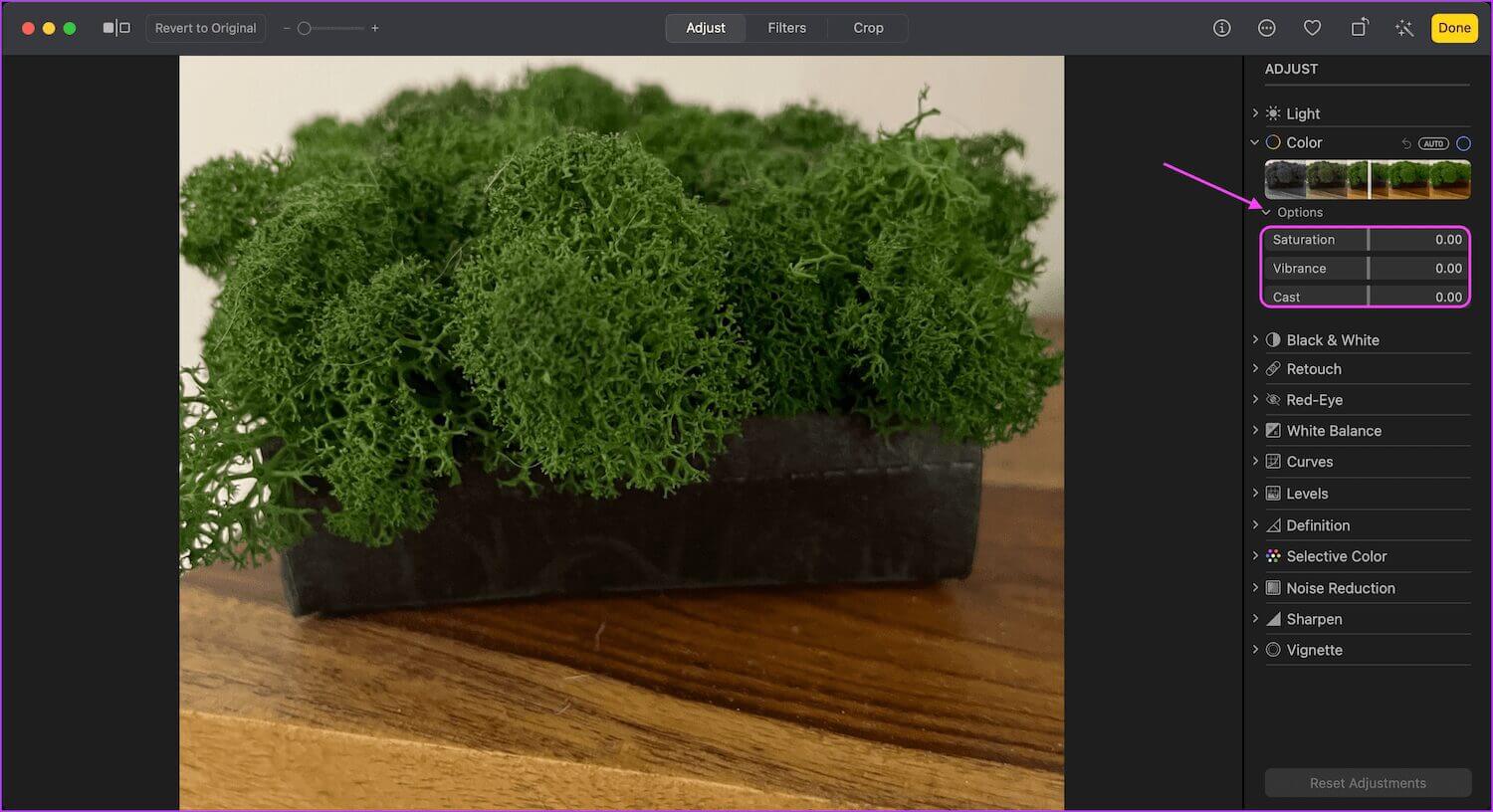
Använd retuscheringsverktyget för att ta bort oönskade objekt.
För att ta bort oönskade objekt från foton kan du använda RetuscheringsverktygDet är inte perfekt, men det kan hjälpa dig att ta bort mindre skavanker.
Steg 1: Öppen Bild som du vill redigera i appen Foton.
Steg 2: Klick Retuscheringsverktyg För att visa alternativ.
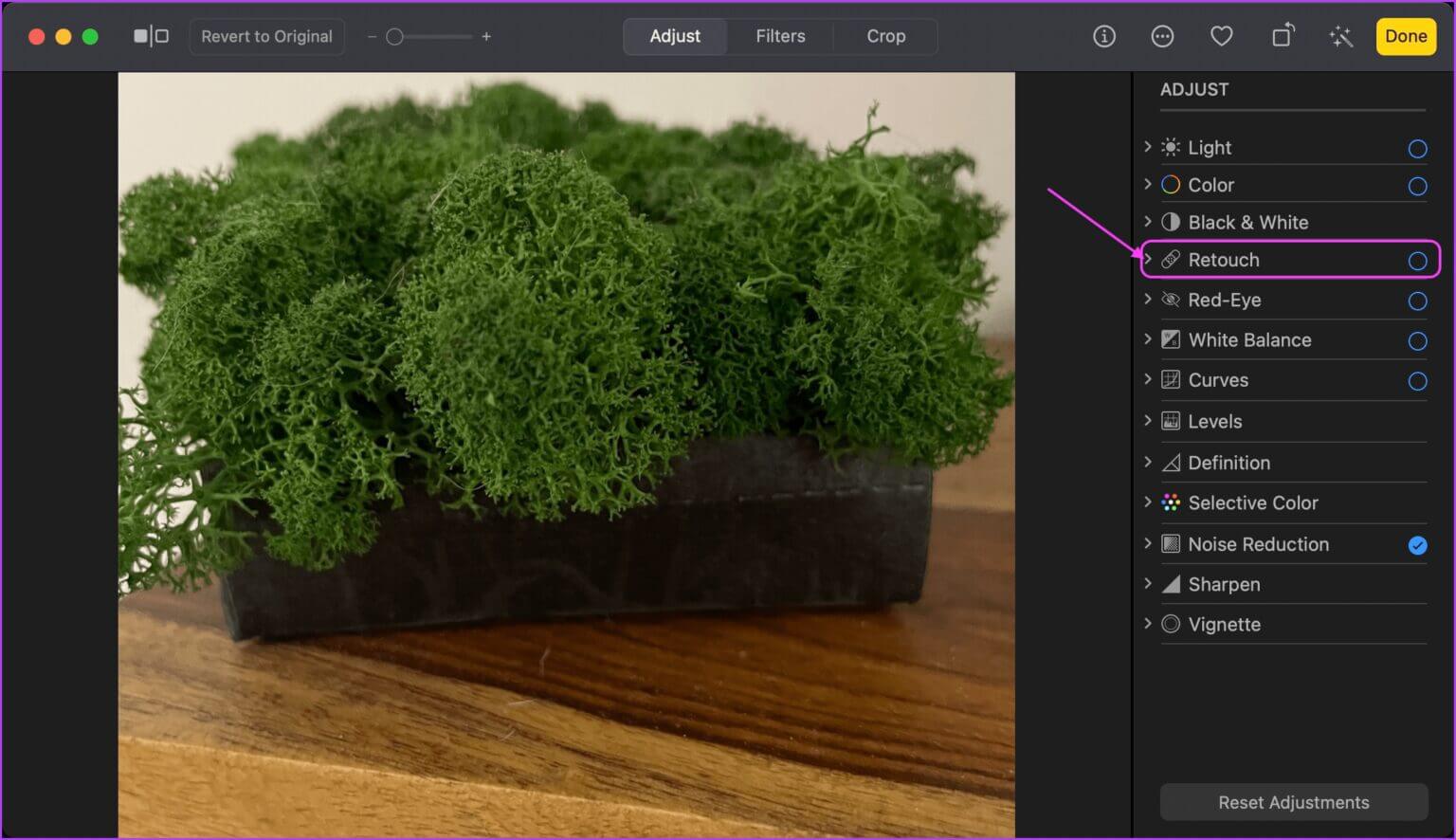
Steg 3: Här, dra igång Reglage För att justera penselstorleken.
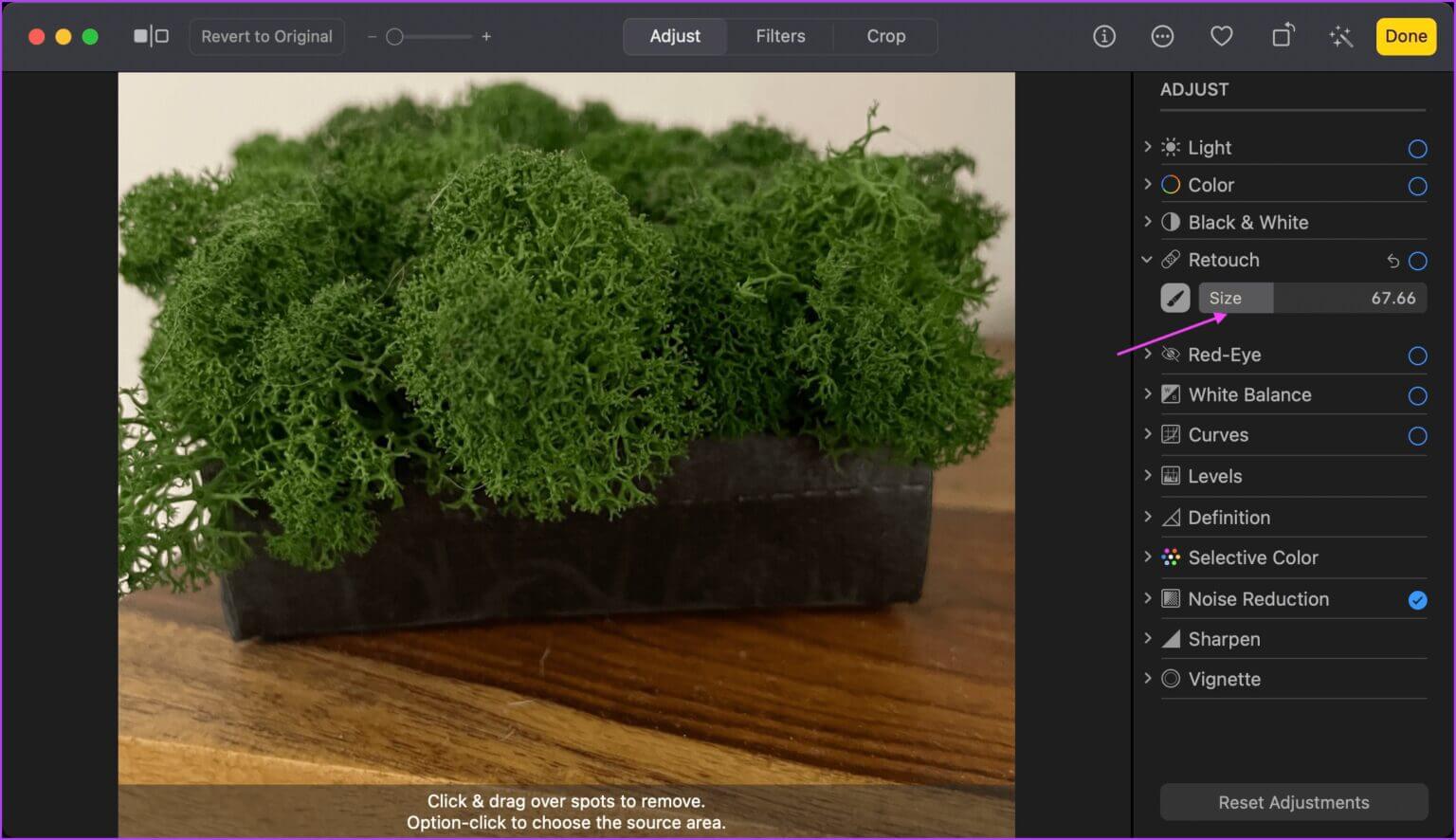
Steg 4: Klicka och dra över den del av bilden du vill ta bort. Låt oss till exempel försöka ta bort en extra grässtrå i bilden vi använder.
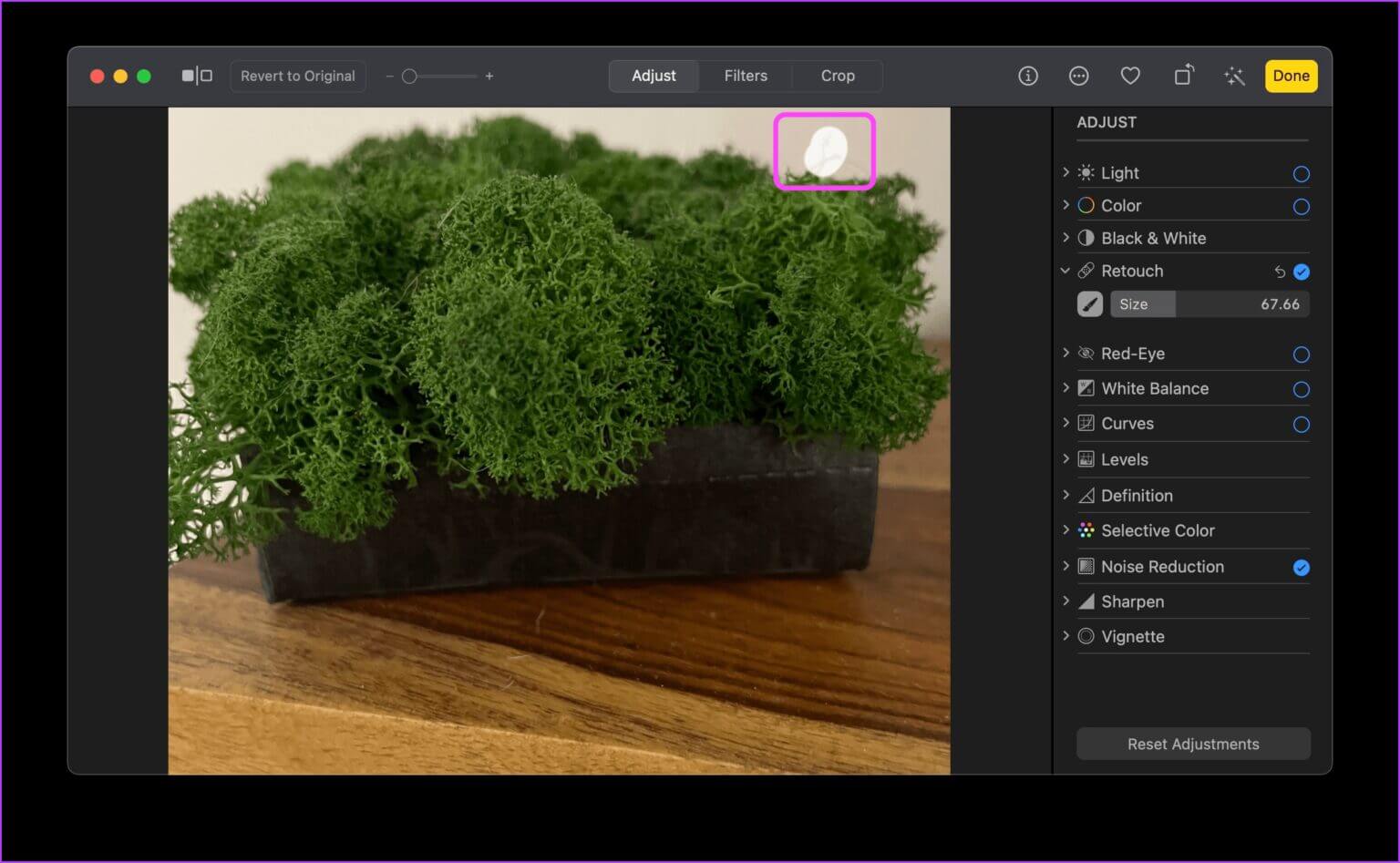
Så här ser bilden ut med mindre defekter borttagna.
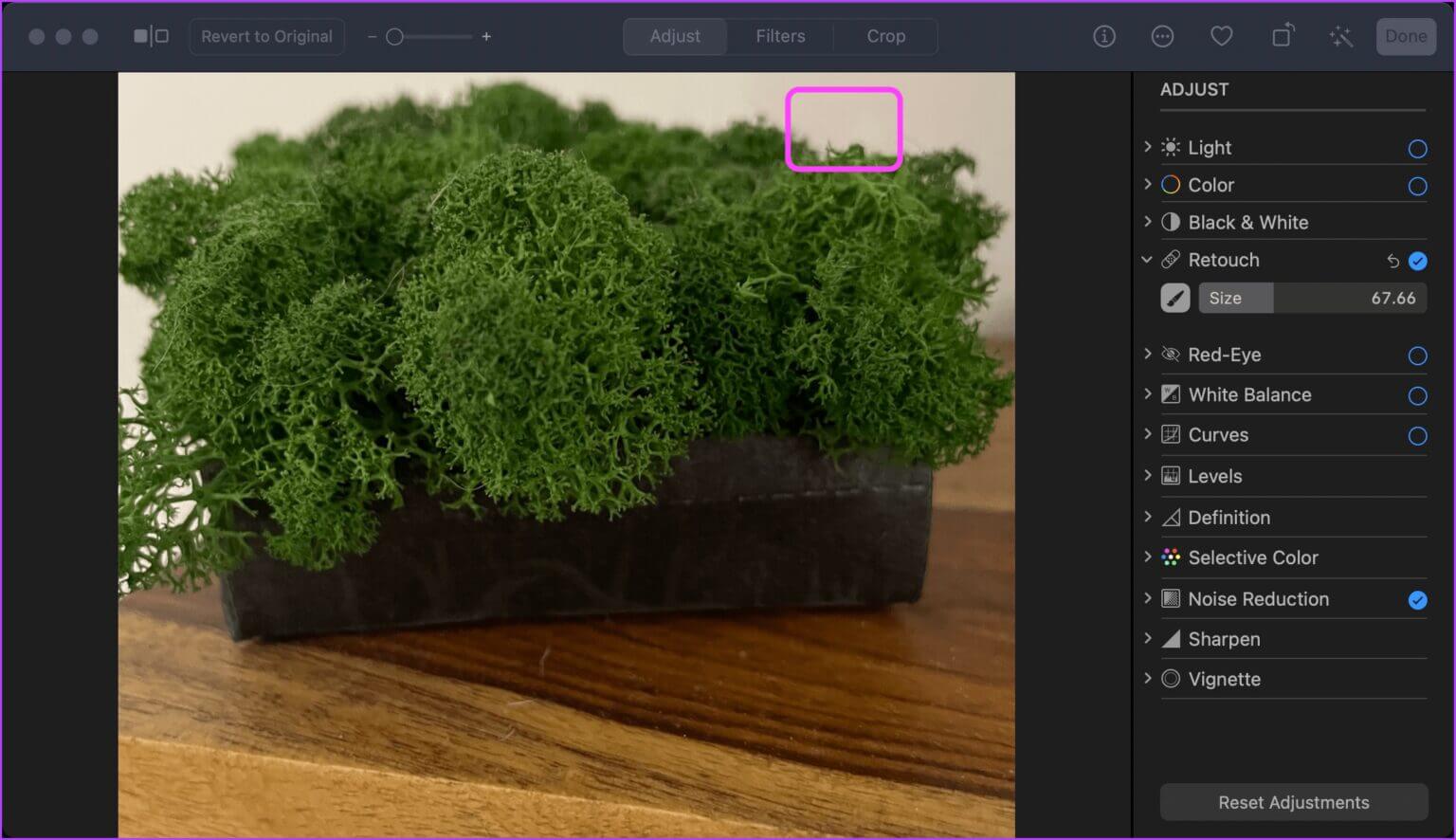
Minska brus och skärpa bilder
Om du tar ett foto i en miljö med svagt ljus tenderar det att bli kornigt och motivet kanske inte är skarpt. För att göra det tydligare kan du använda brusreducerings- och formverktygen för att ta bort brus och skärpa bilden.
Steg 1: Öppen Bild som du vill redigera i fotoapp.
Steg 2: Bläddra över Brusreduceringsverktyg I den vänstra kolumnen klickar du på Bil För att tillåta att appen automatiskt minskar brus.
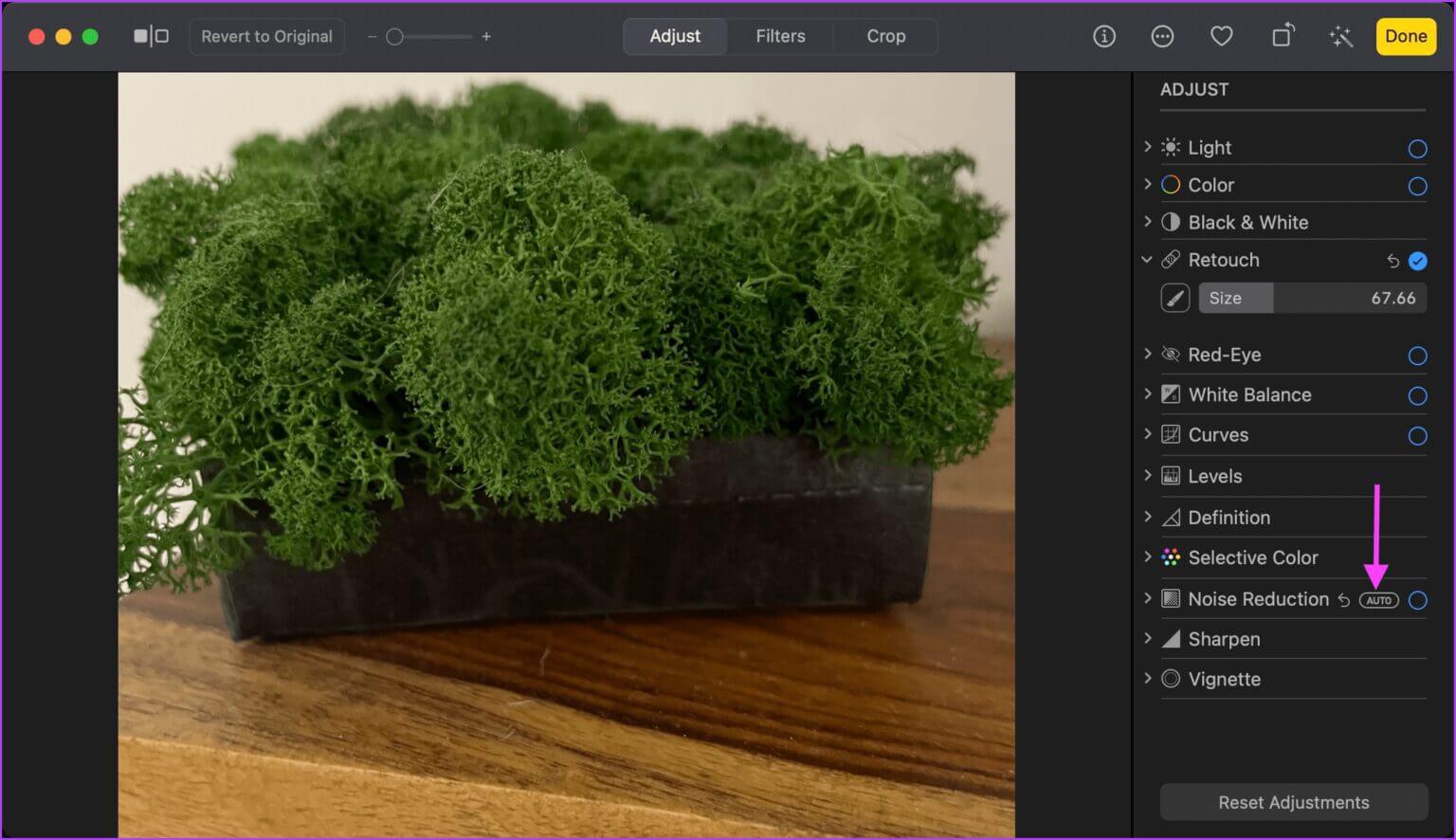
Steg 3: Klick verktyget Att visa Fler alternativKlicka och dra på Reglage För att justera mängden bearbetning du vill ha.
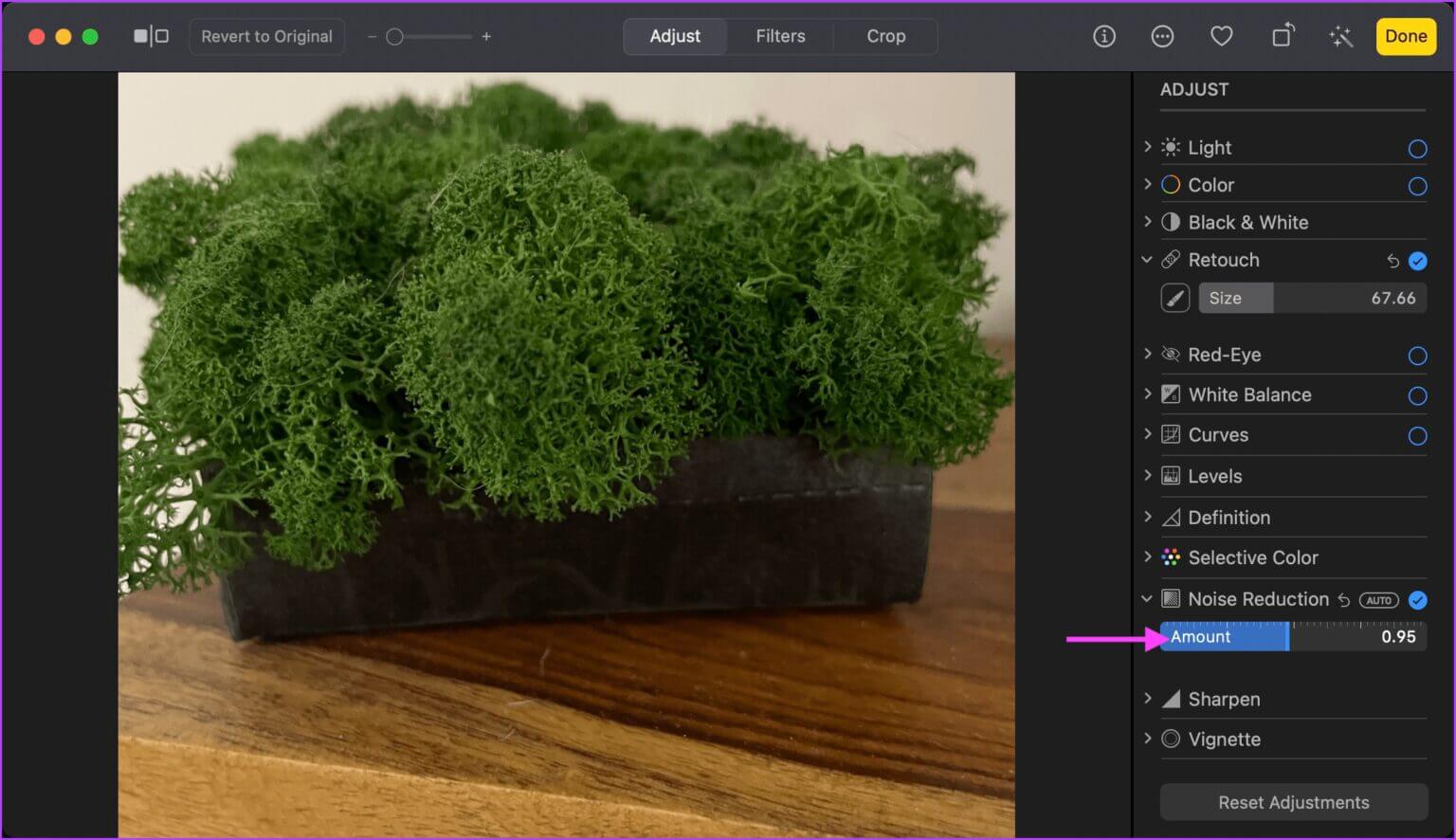
Kom ihåg att det inte alltid är en bra idé att trycka reglaget till det yttersta eftersom det kommer att förstöra bilden på andra sätt.
Steg 4: Håll likaså muspekaren över Slipverktyg och klicka Bil Tillåt appen att automatiskt justera skärpan.
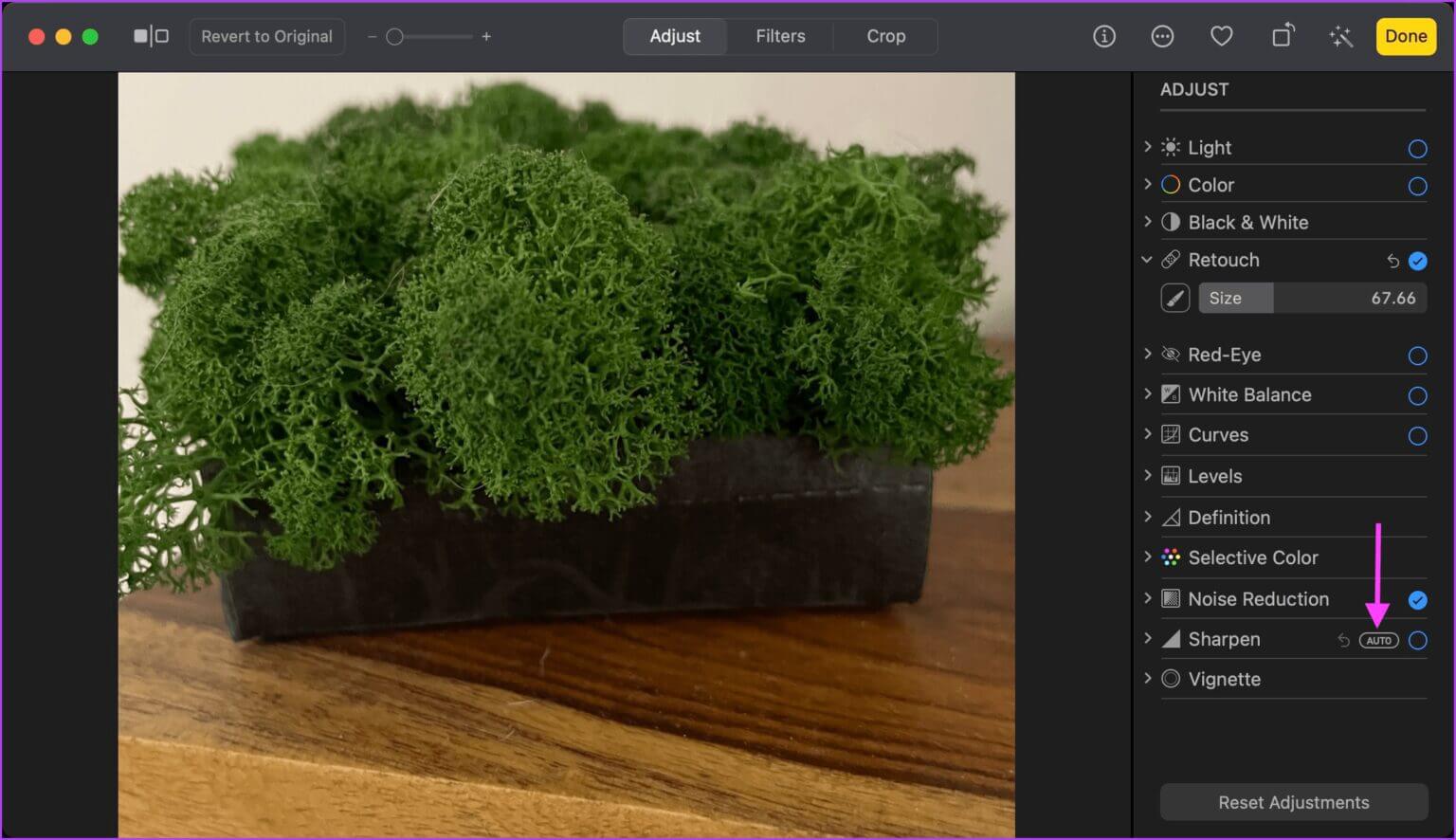
Steg 5: Du kan klicka på verktyget för att visa fler alternativ. Du kan justera parametrarna Intensitet و Kanter و Höst av. Lek med reglagen och se vad som ger dig bäst resultat.
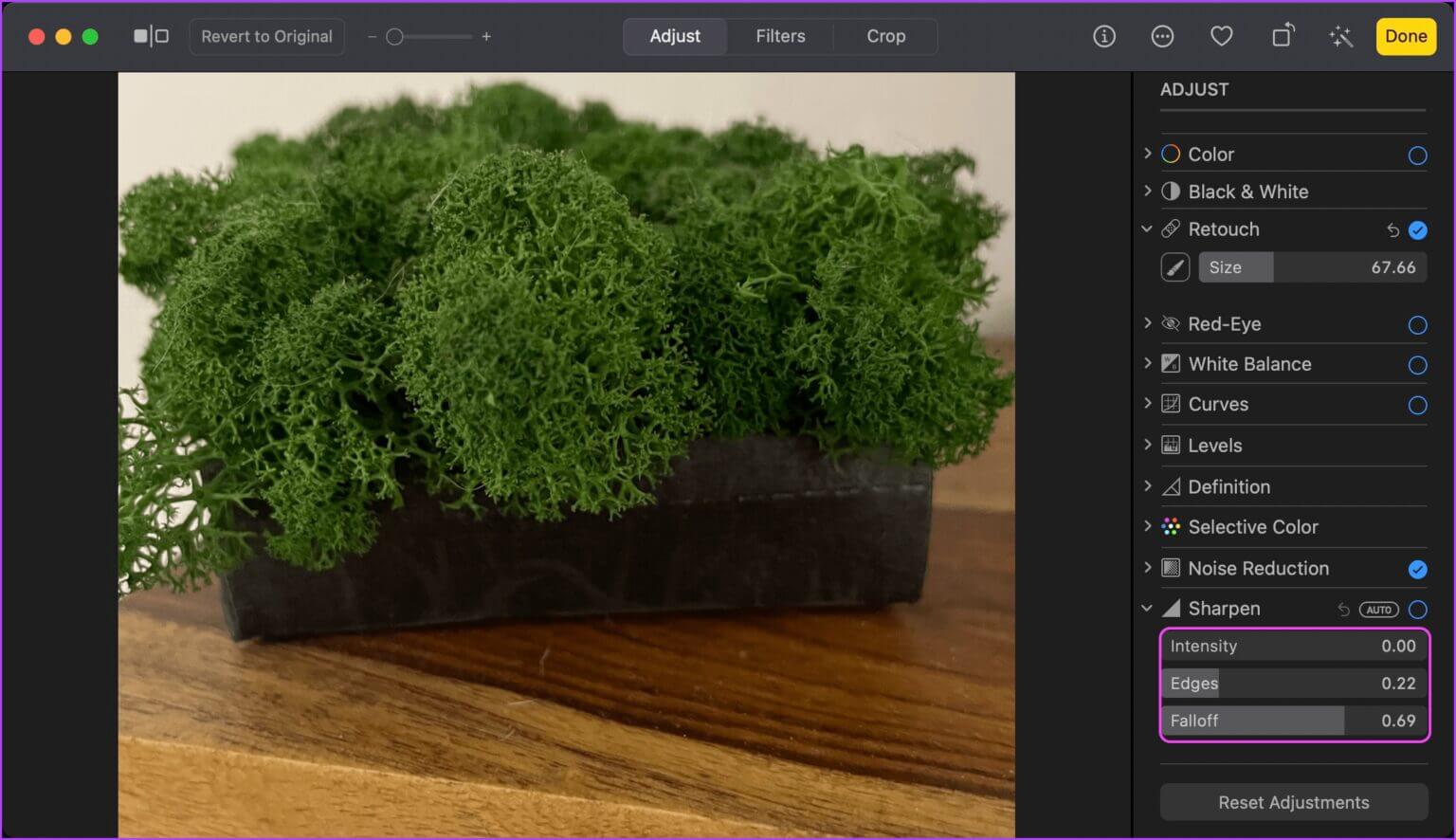
Fotoappen är tillräckligt kraftfull.
Som du kan se har den inbyggda Foto-appen blivit en fotoredigerare som kan utföra grundläggande redigering. Den är fortfarande kraftfull nog att redigera och modifiera foton som är lagrade på din Mac.